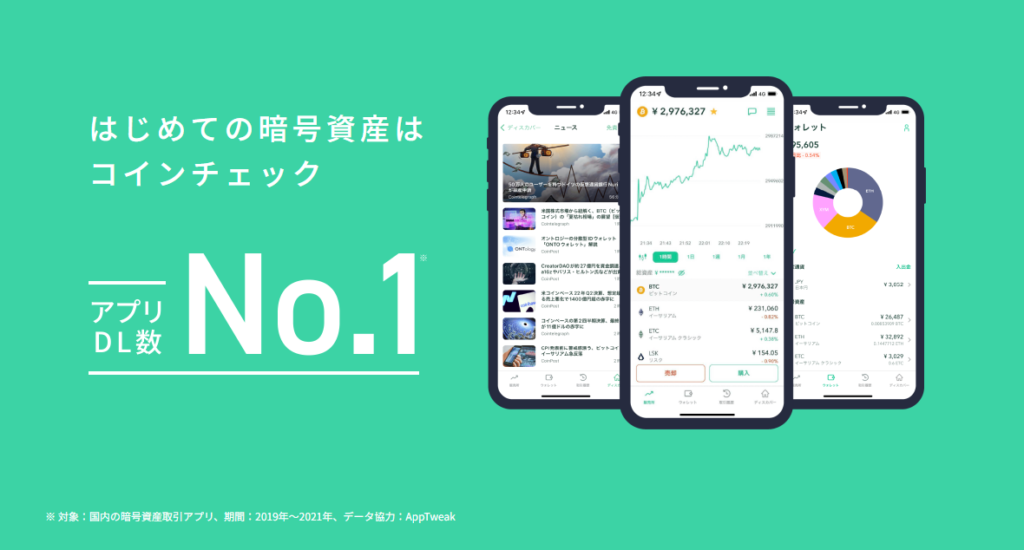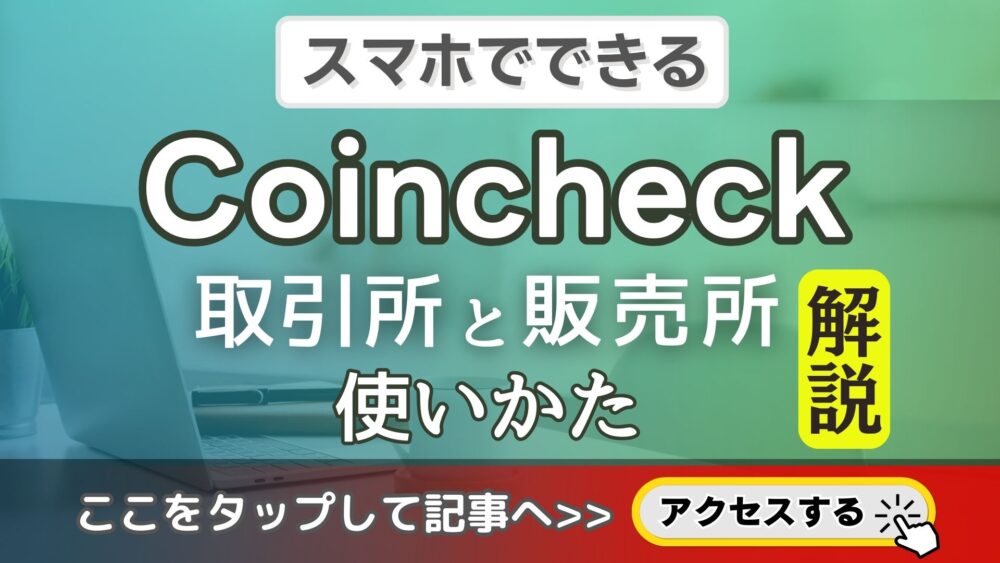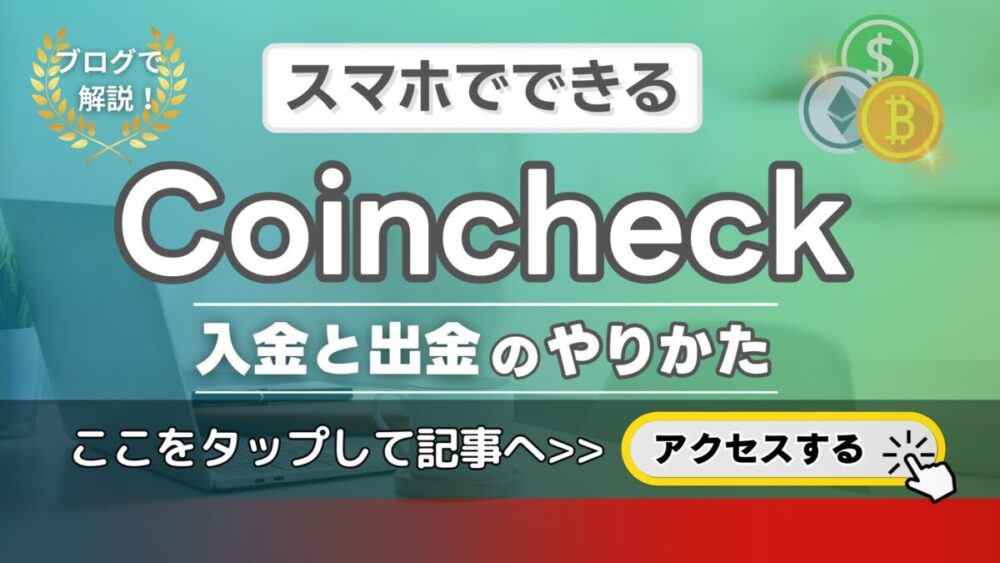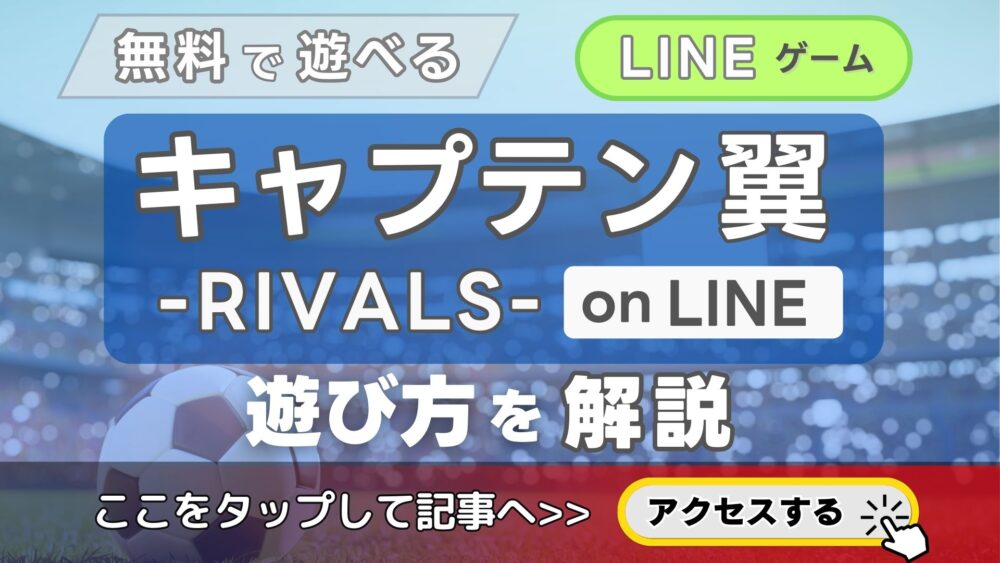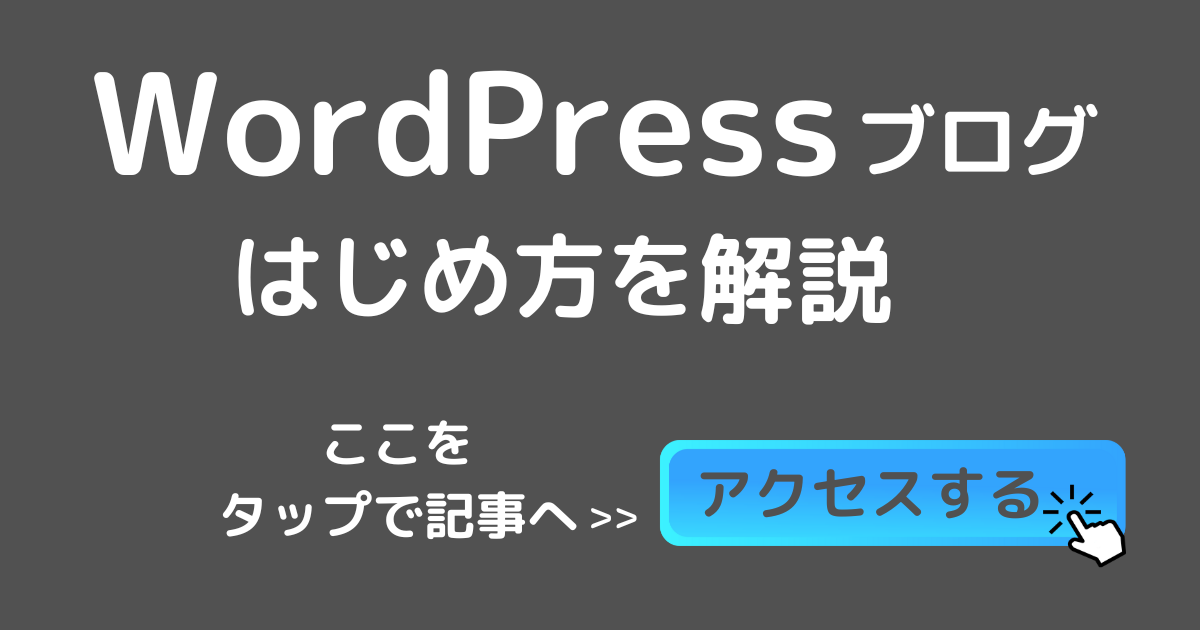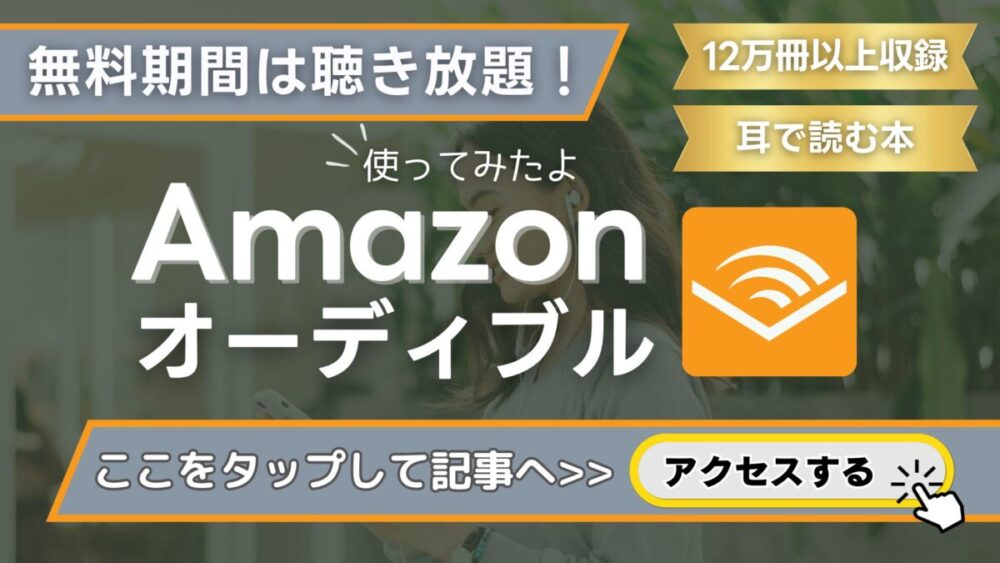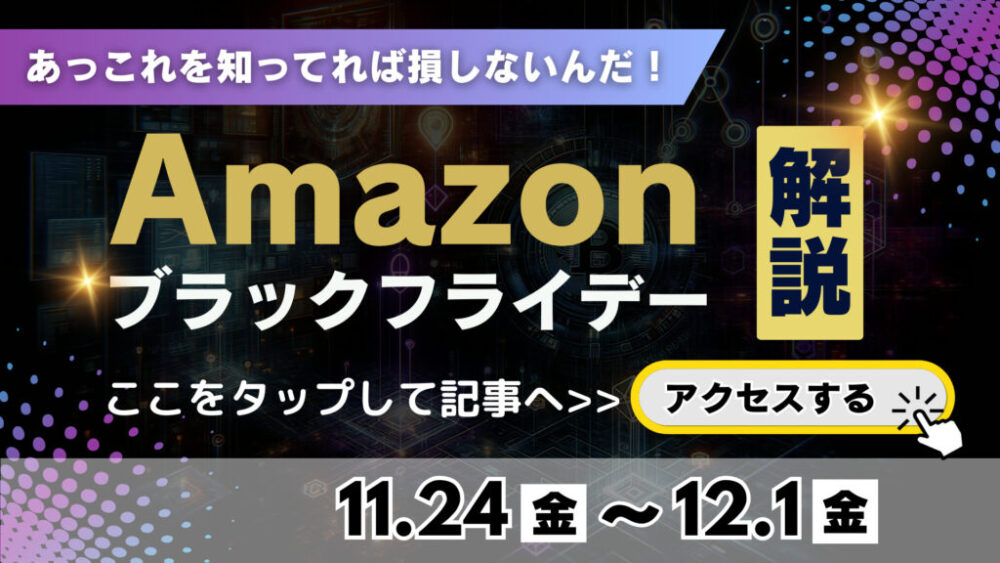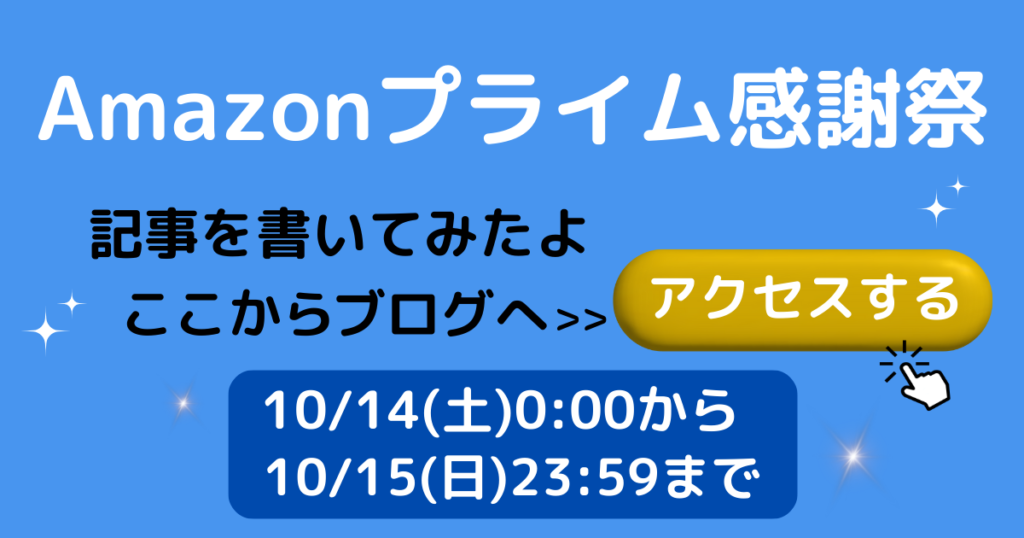この記事で分かること
- Coincheckへの入金やり方
- 銀行ふりこみのやり方
- コンビニ入金のやり方
- クイック入金(ペイジーのやり方)
- コインチェックのETHアドレス変更について
- Coincheckから出金するやり方
👆タップすると、
記事へ移動できます。
この記事では、
アフィリエイト広告を利用しています。
スマホを使ってコインチェックへの
入金と出金のやり方を解説していきます。
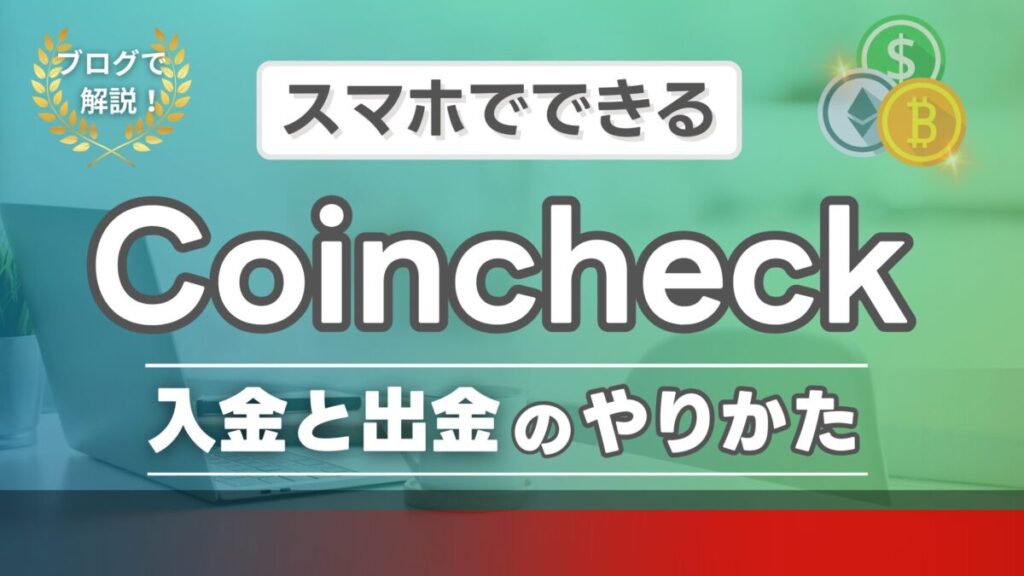
━━━━━━━━
コインチェックETHアドレス変更のお知らせ
「コインチェックのETHアドレス変更について」
コインチェックは、暗号資産入金システムの
アップデートのため、2025年6月9日に
「ETHの入金 (受け取り用) アドレス」を
新しいものに切り替えました。
※ETH (イーサ)です。
つまり「コインチェックへのETH入金用アドレス」が
変更されました。という事です。
これはコインチェックユーザー全ての方が
対象になります。
詳しくはこちらからどうぞ
➔コインチェックのETHアドレス変更について
━━━━━━━━
━━━━━━━━
━━━━━━━━
コインチェックへの入金方法

ここからスマホアプリを使って
コインチェックへ入金するやり方を
解説していきます。
コインチェックでは、
3種類の入金方法があります。
銀行振込がオススメとなっている
理由はこちらです。
コンビニ入金、クイック入金には
制限があります。
入金した日本円、暗号資産(仮想通貨)は
入金日より7日間、
出金と送金、振替ができません。
つまり入金したお金を
出金や送金、振替したい場合は
入金してから8日後からになります。
日本円の入金が反映されたら
暗号資産を購入することはできます。
7日間の制限がある理由は、
マネー・ローンダリング及び、
テロ資金供与対策(AML/CFT)等の
ためで銀行振込以外の入金、購入方法
(クイック入金、コンビニ入金)では
資産の移動が7日間制限されます。
コンビニ入金は、
お支払い期限があります。
※申請から3時間以内なので
ご注意ください。
海外からのコンビニ入金はできません。
このような理由があるので、
銀行振込がオススメとなっています。
銀行振込で入金するやり方
スマホのアプリをつかって
銀行振込でコインチェックへ
入金する方法を説明しますね。
iPhoneでもAndroidスマホでも
やり方は、大きくは変わりませんので
ご安心ください。
※アップデート等で時期によって
少し画面が変わることがありますので、
ご了承ください。
━━━━━━━━
コインチェックアカウントに
日本円を入金します。
振り込みの操作は、ネットバンキングや
ATMを使って入金できます。
まずは、スマホのアプリを
立ち上げてログインしてください。
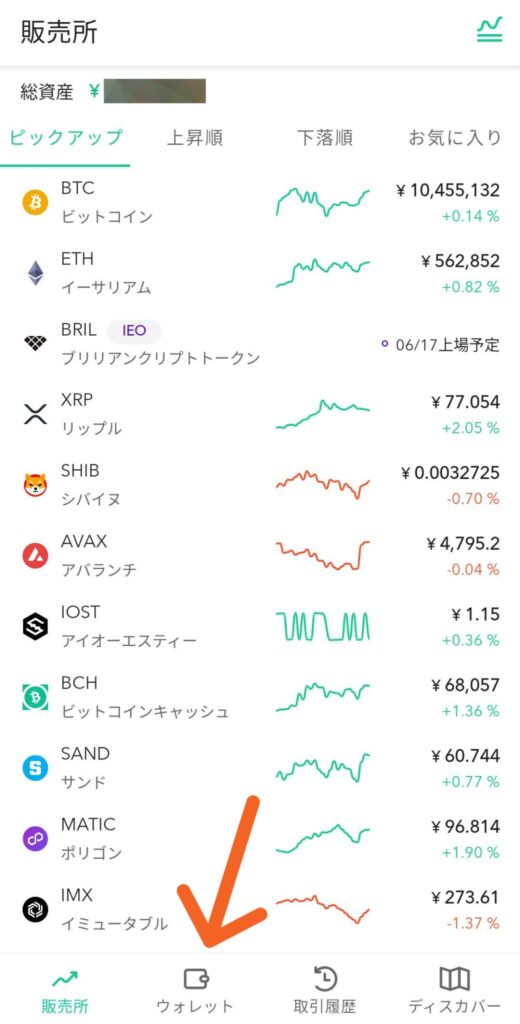
画像を拡大しますね。
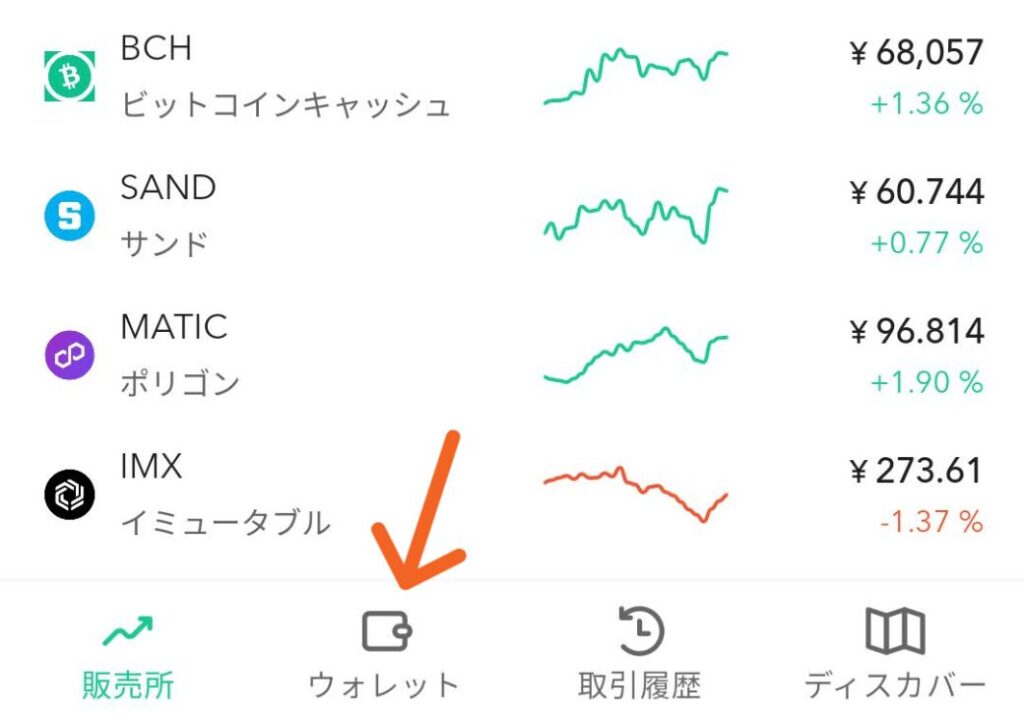
アプリ画面下にある
矢印先「ウォレット」を
タップしてください。

こちらの画面になりましたら、
矢印先の法定通貨「JPY 日本円」を
タップしてください。
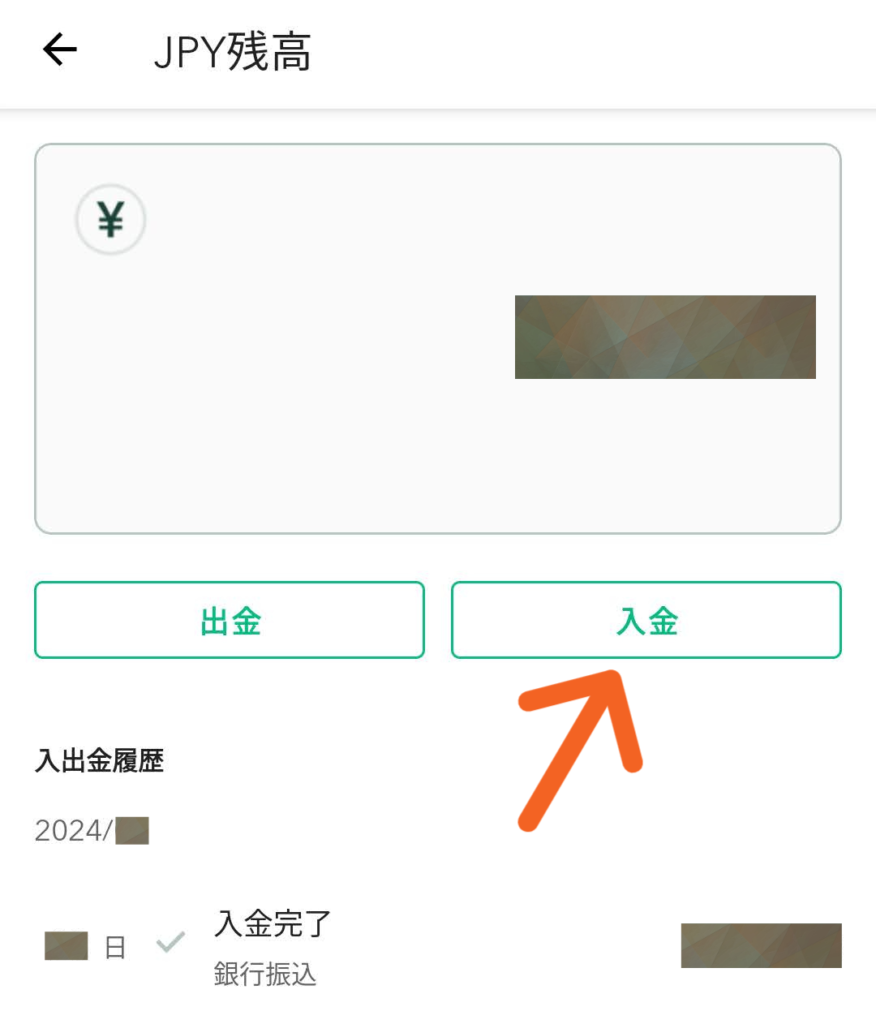
「JPA 残高」の画面になりましたら
矢印先「入金」をタップしてください。
「入金方法の選択」
画面に移動します。
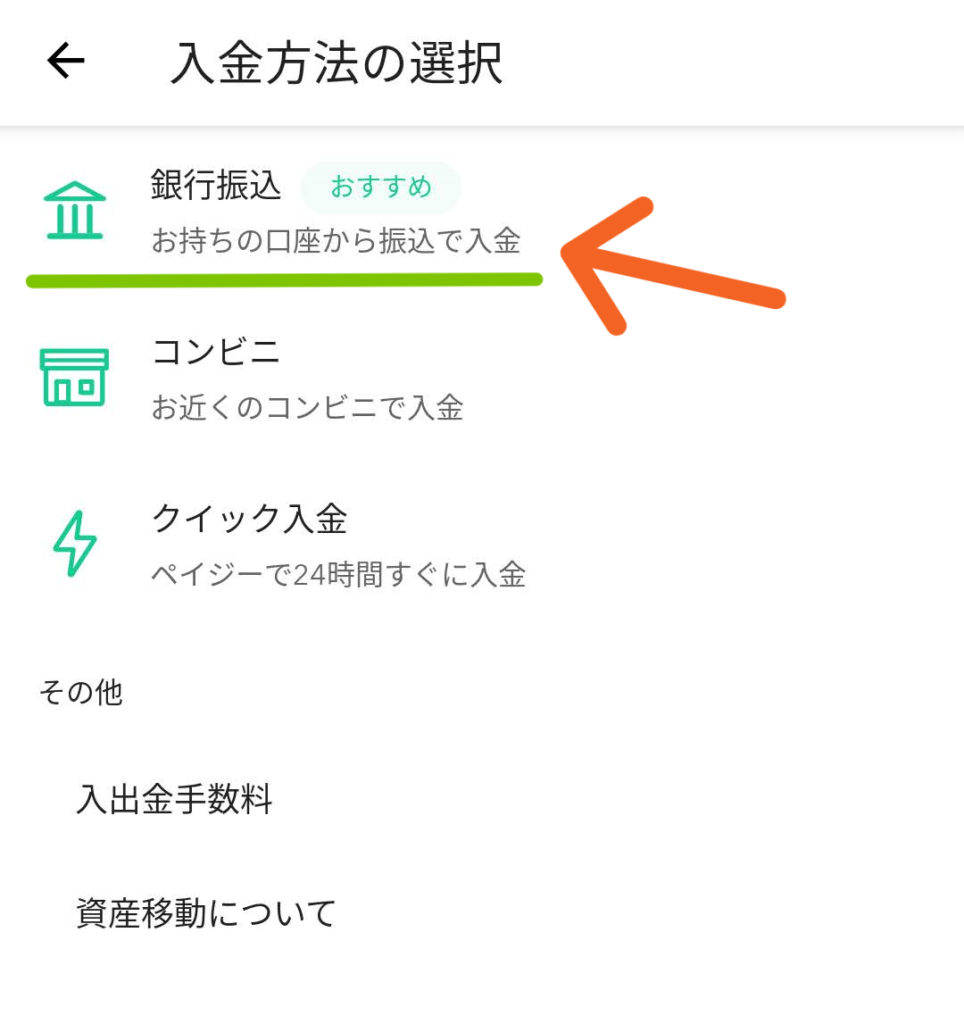
まずは、おすすめの
お持ちの銀行口座から
振込で入金する「銀行振込」の
入金方法を説明しますね。
矢印先「銀行振込」を
タップしてください。
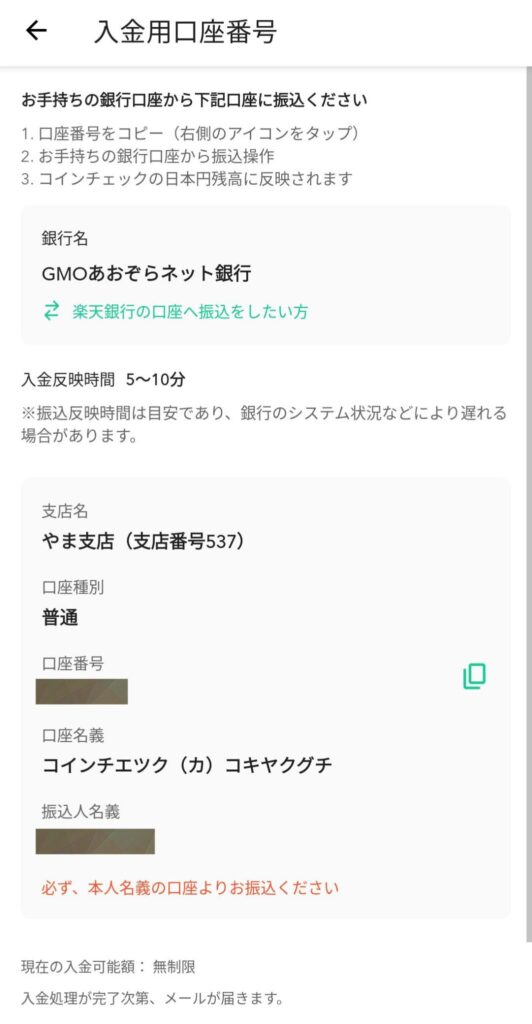
入金用の口座が表示されます。
入金用口座は、
お客様ごとに用意されています。
初回のみ「入金用口座を表示する」と
表示されますので、初回の場合は
そこをタップしてください。
次回からは、
上の画像のような画面が出ます。
必ず、Coincheckアカウントと
同じ本人名義の
口座から振り込んでください。
本人名義以外で振り込むとエラーが
出ますのでご注意ください。
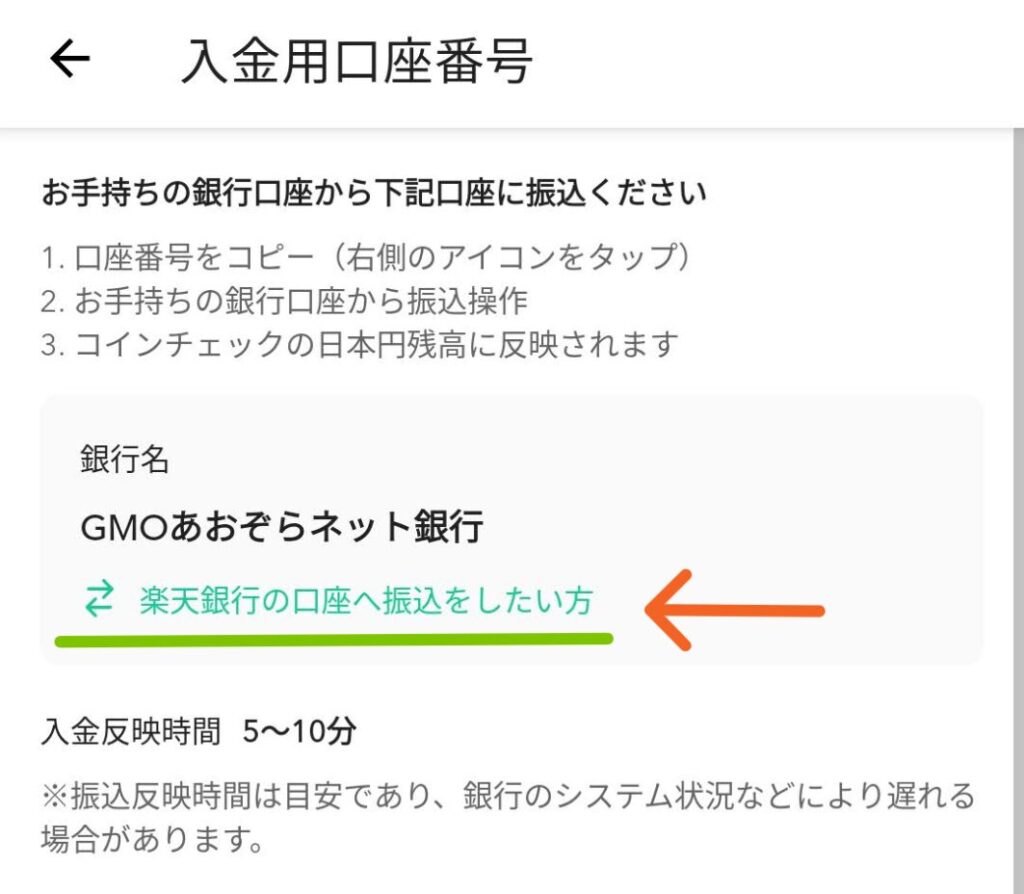
入金用の口座は、2つあります。
「GMOあおぞらネット銀行」と
「楽天銀行」です。
入金が反映するまでの
時間以外は、どちらに振り込んでも
大きな違いはありません。
お好みの方を選んでくださいね。
上の画面の矢印先、
緑色ラインのところをタップすると
「GMOあおぞらネット銀行」と
「楽天銀行」を
入れ替えで選ぶことができます。
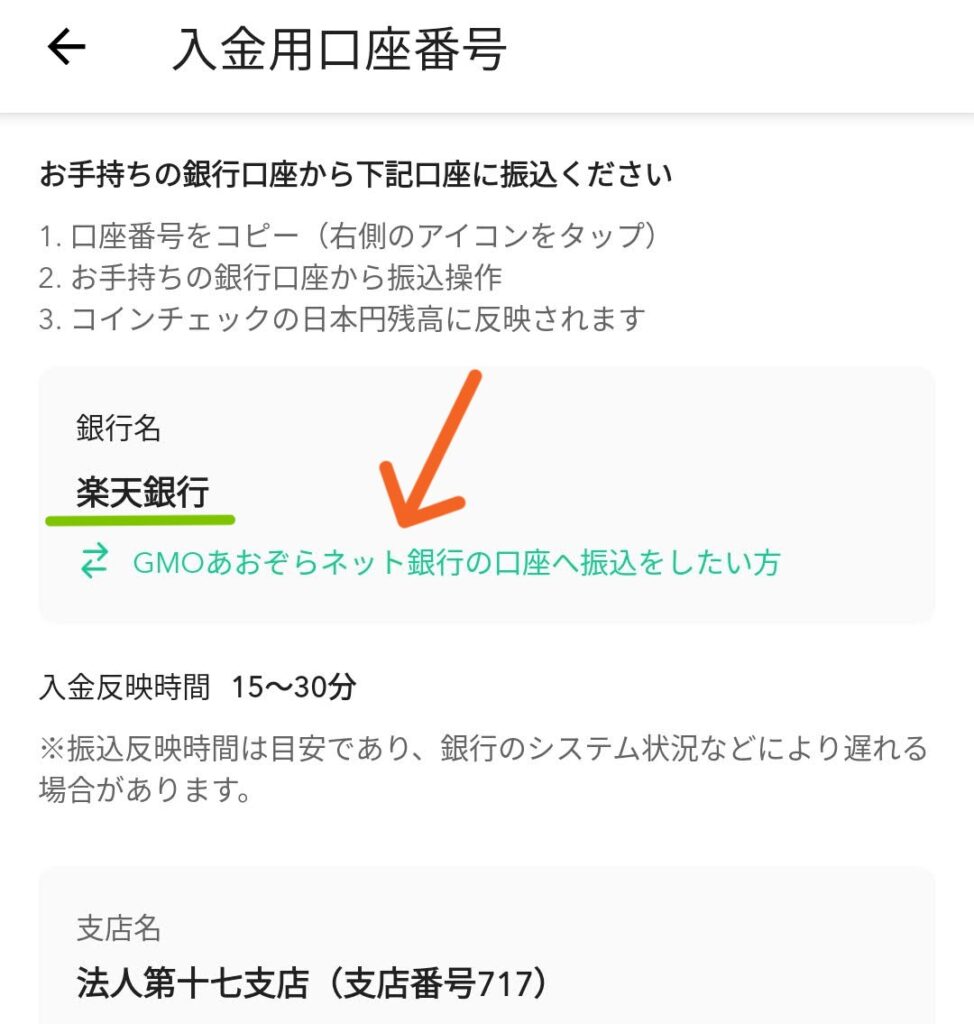
こちらが「楽天銀行」の画面です。
「GMOあおぞらネット銀行」に
もどしたい場合は、矢印先を
タップしてください。
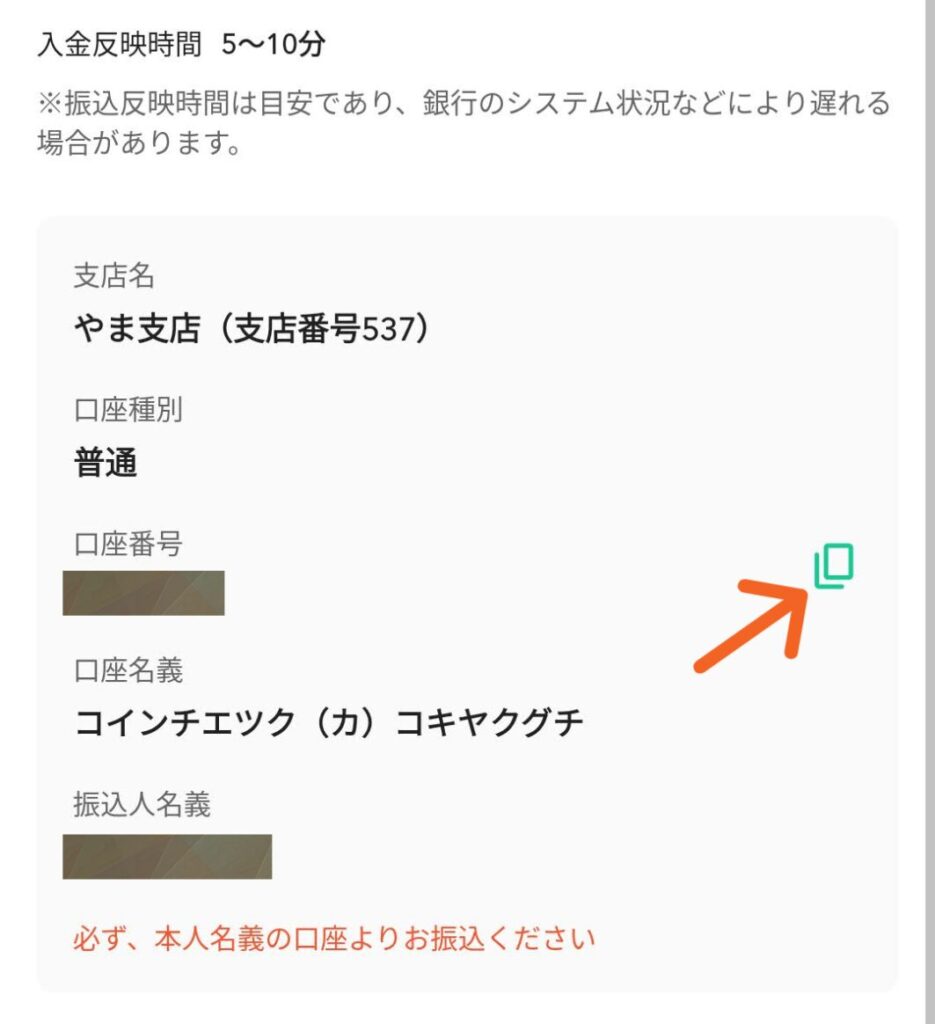
「GMOあおぞらネット銀行」で
説明しますね。
お使いの銀行口座を使って
ご自身の画面に表示される
口座番号等の必要なものを
入力して、振り込んでください。
ちなみにですが、ぼくの場合は
ネットを使って振り込みができる
銀行口座を使っています。
矢印先をタップすると
「口座番号」がコピーされます。
ほかの項目はコピーされませんので
メモなどに書いてくださいね。
くりかえしになりますが
必ず、Coincheckアカウントと
同じ本人名義の
口座から振り込んでください。
本人名義以外で振り込むとエラーが
出ますのでご注意ください。
振り込みが反映されない場合
いつまで待っても入金が
反映されない場合や、
間違えて「本人名義」以外で
入金手続きをしてしまった場合は、
こちらから問い合わせしてください。
Help Center
➜入金専用お問い合わせフォーム
コンビニから入金する方法
ここからは、コンビニを使っての
振り込み方を解説します。
くりかえしになりますが
大事な事なのでお伝えします👇
コンビニ入金、クイック入金には
制限があります。
入金した日本円、暗号資産(仮想通貨)は
入金日より7日間、
出金と送金、振替ができません。
つまり入金したお金を
出金や送金、振替したい場合は
入金してから8日後からになります。
日本円の入金が反映されたら
暗号資産を購入することはできます。
7日間の制限がある理由は、
マネー・ローンダリング及び、
テロ資金供与対策(AML/CFT)等の
ためで銀行振込以外の入金、購入方法
(クイック入金、コンビニ入金)では
資産の移動が7日間制限されます。
コンビニ入金は、
お支払い期限があります。
申請してから
3時間以内なのでご注意ください。
海外からのコンビニ入金はできません。
このような理由があるので、
銀行振込がオススメとなっています。
━━━━━━━━
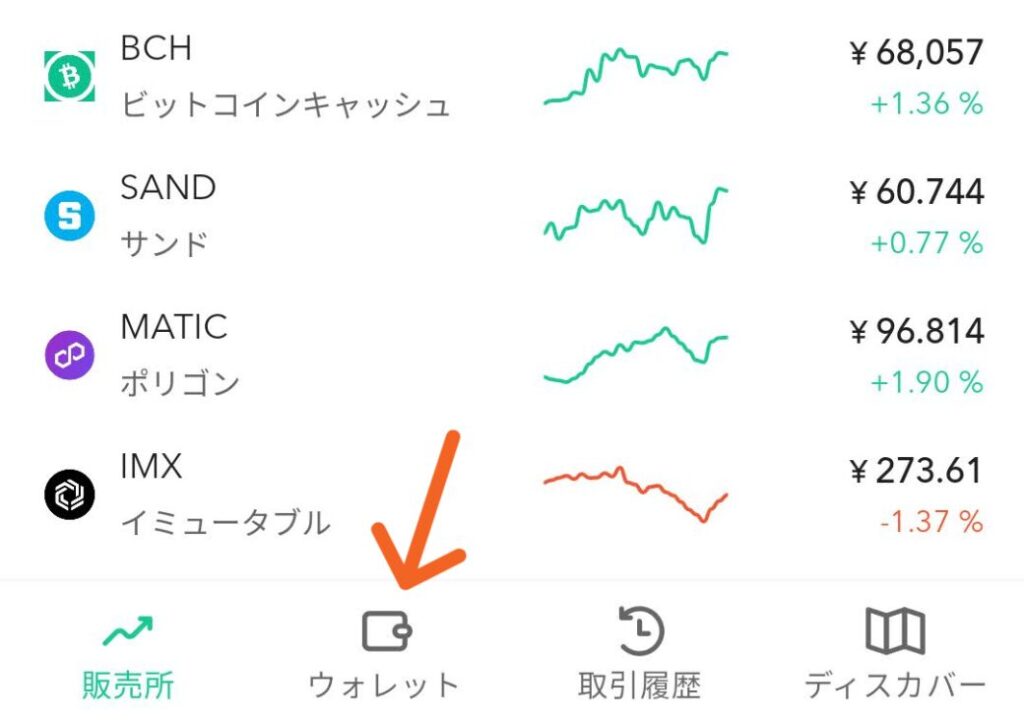
コインチェックのアプリを
立ち上げて矢印先「ウォレット」を
タップしてください。
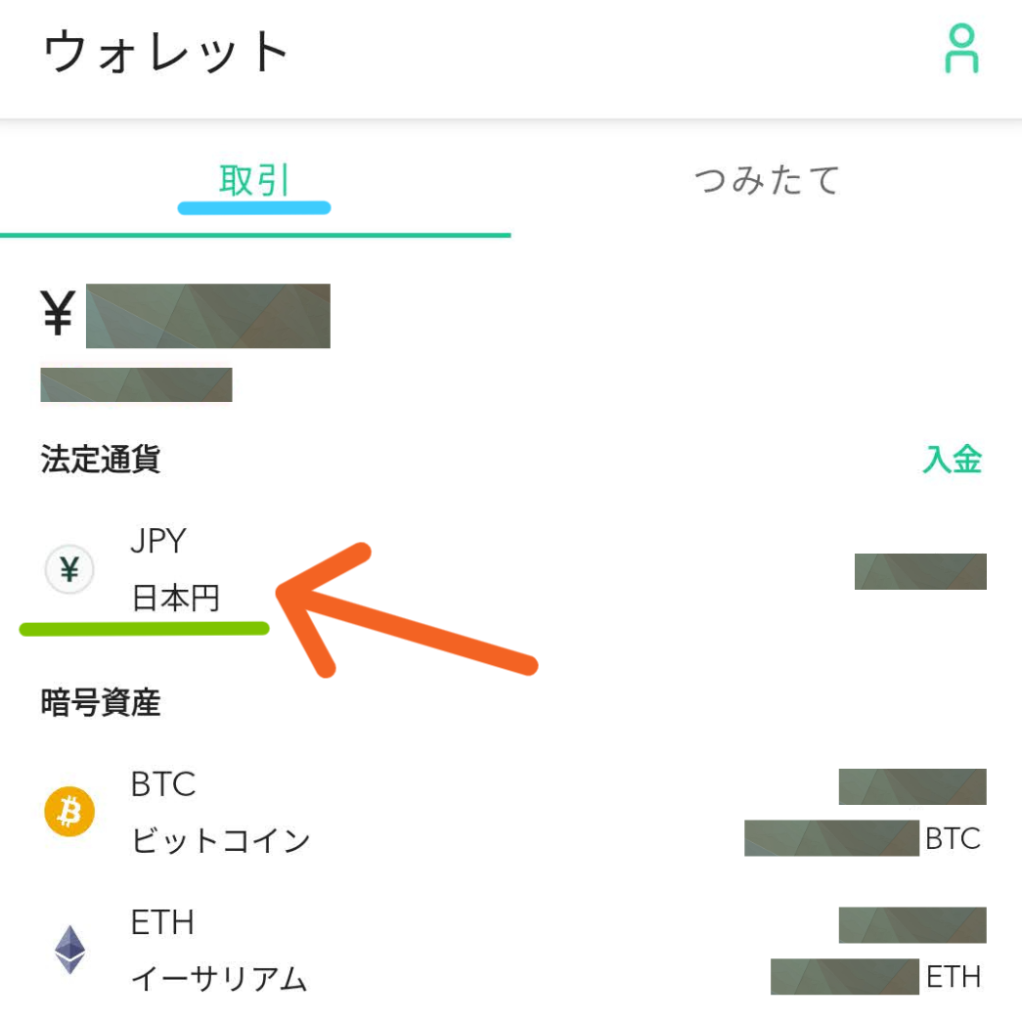
「ウォレット」の画面になりましたら
矢印先「JPY 日本円」をタップしてください。
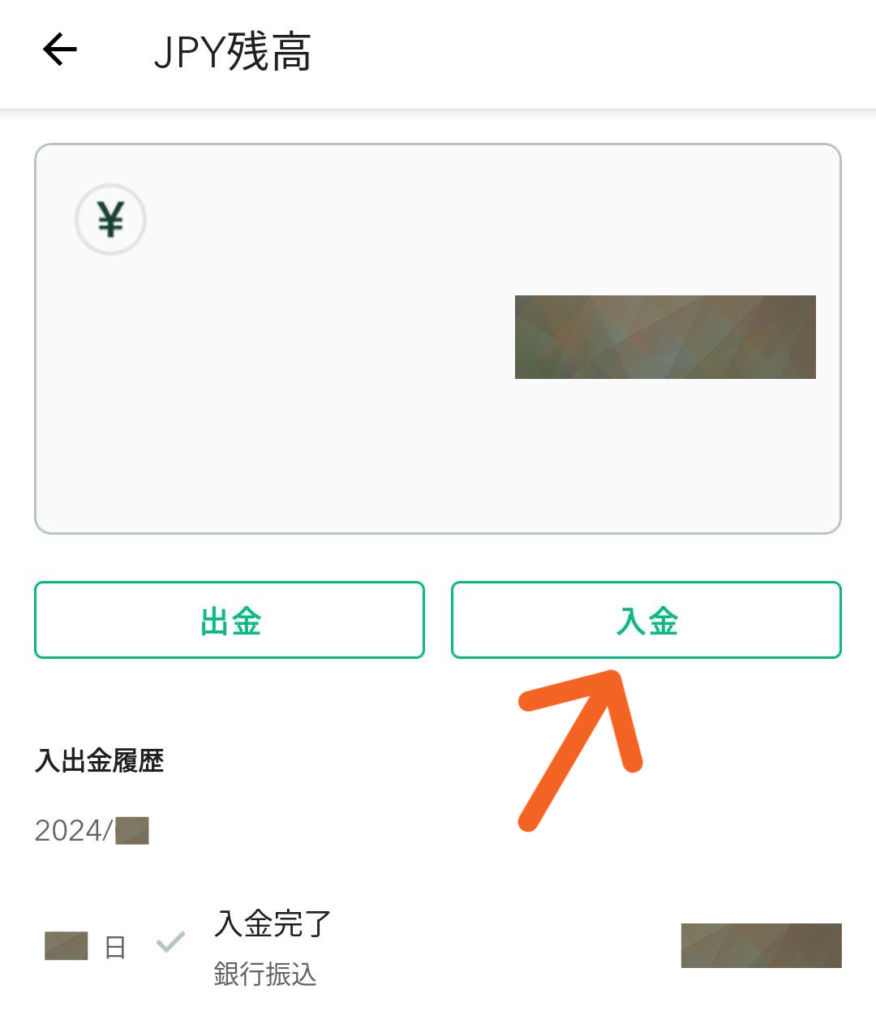
矢印先「入金」を
タップしてください。
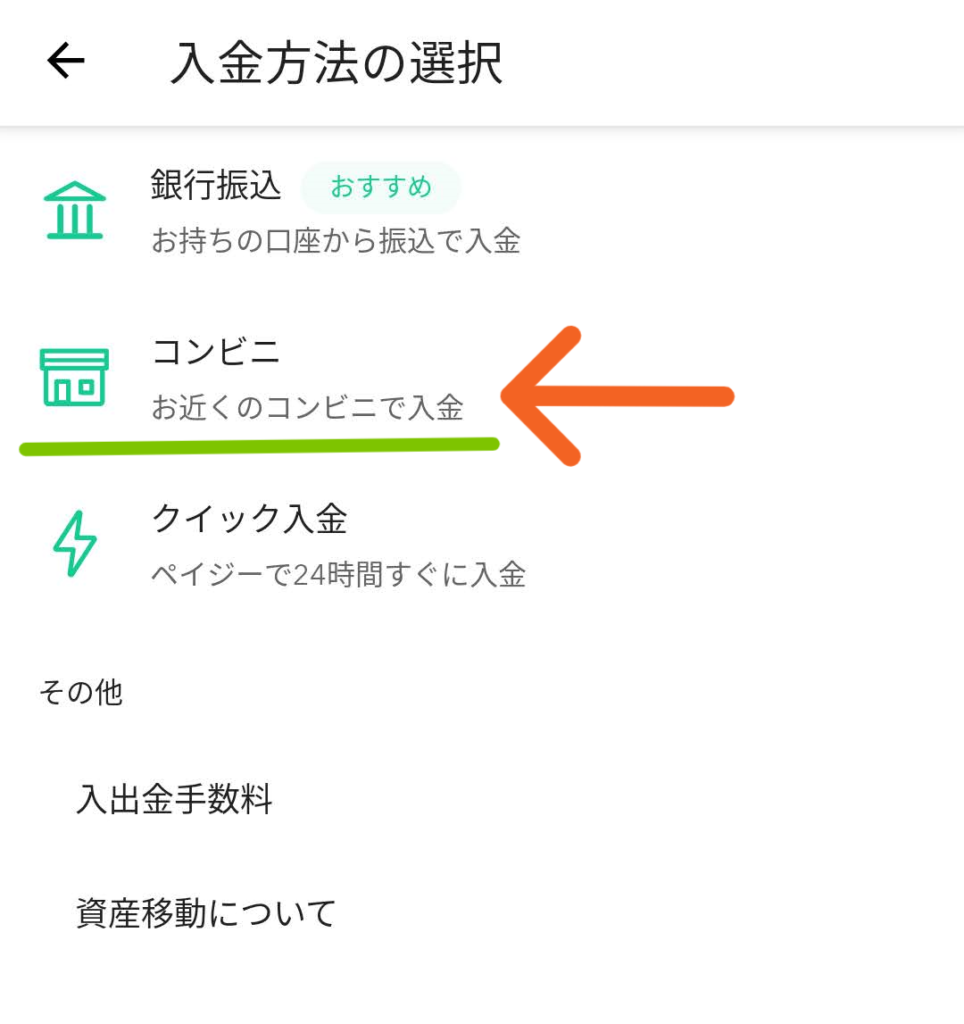
矢印先「コンビニ」をタップしてください。
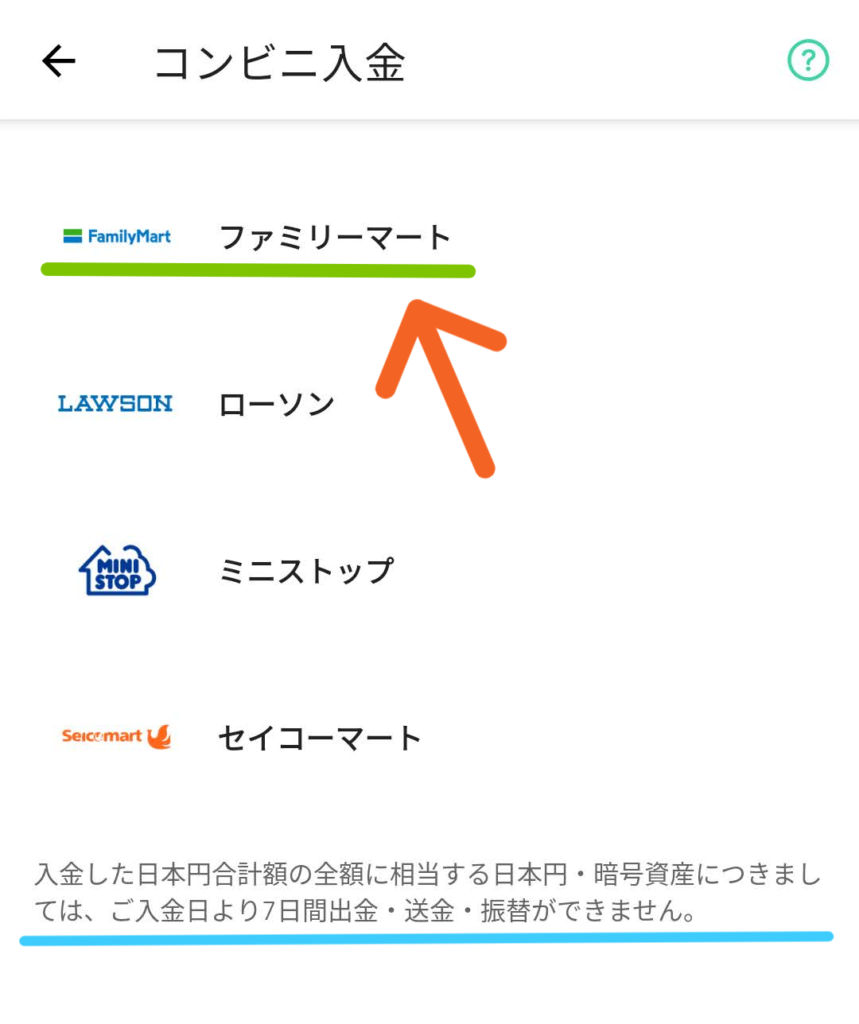
今回は「ファミリーマート」を
使って入金をしていきますね。
━━━━━━━━
画面下水色のラインの注意点です。
※入金した日本円、暗号資産(仮想通貨)は
入金日より7日間、
出金と送金、振替ができません。
つまり入金したお金を
出金や送金、振替をしたい場合は
入金してから8日後からになります。
7日間の制限がある理由は、
マネー・ローンダリング及び、
テロ資金供与対策(AML/CFT)等のためで
銀行振込以外の入金、購入方法
(クイック入金、コンビニ入金)では
資産の移動が7日間制限されます。
日本円の入金が反映されたら
暗号資産を購入することはできます。
コンビニ入金は、お支払い期限があります。
(申請してから3時間以内)ご注意ください。
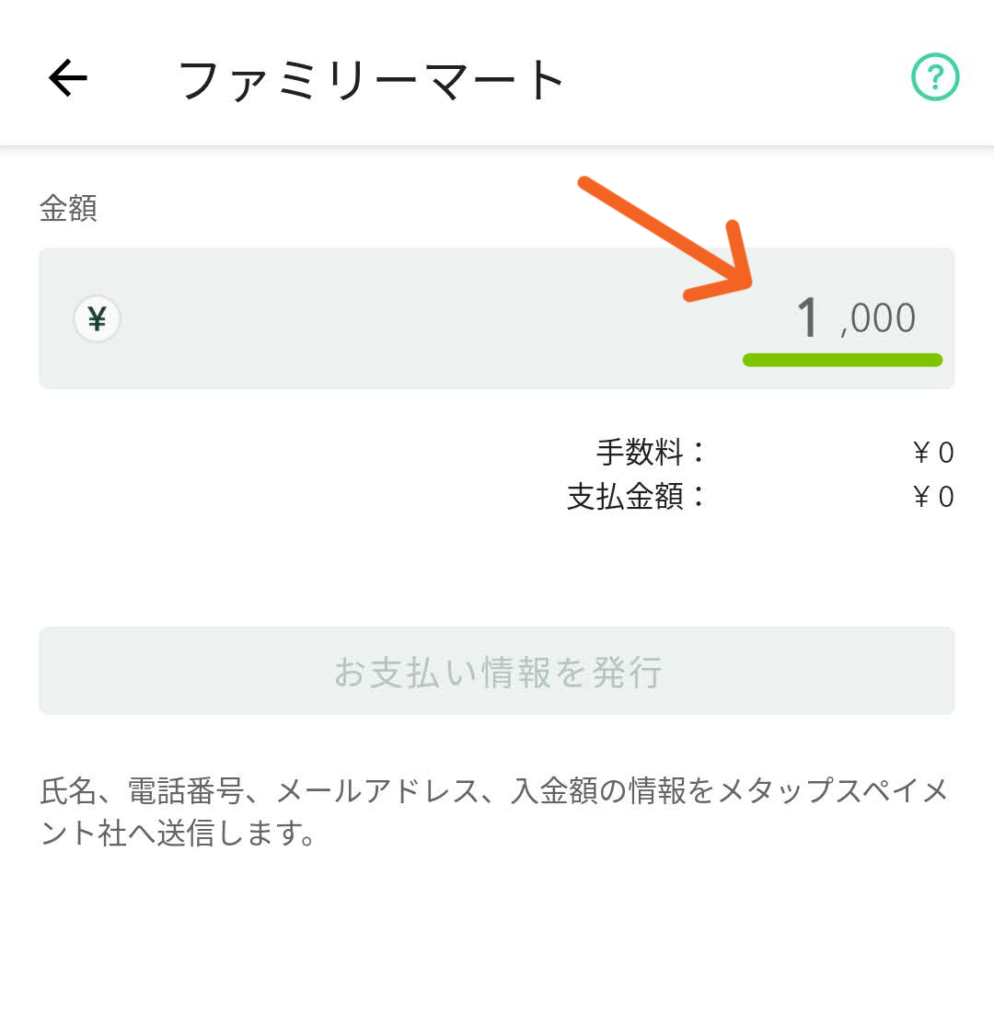
矢印先のところに入金したい
金額を入力してください。
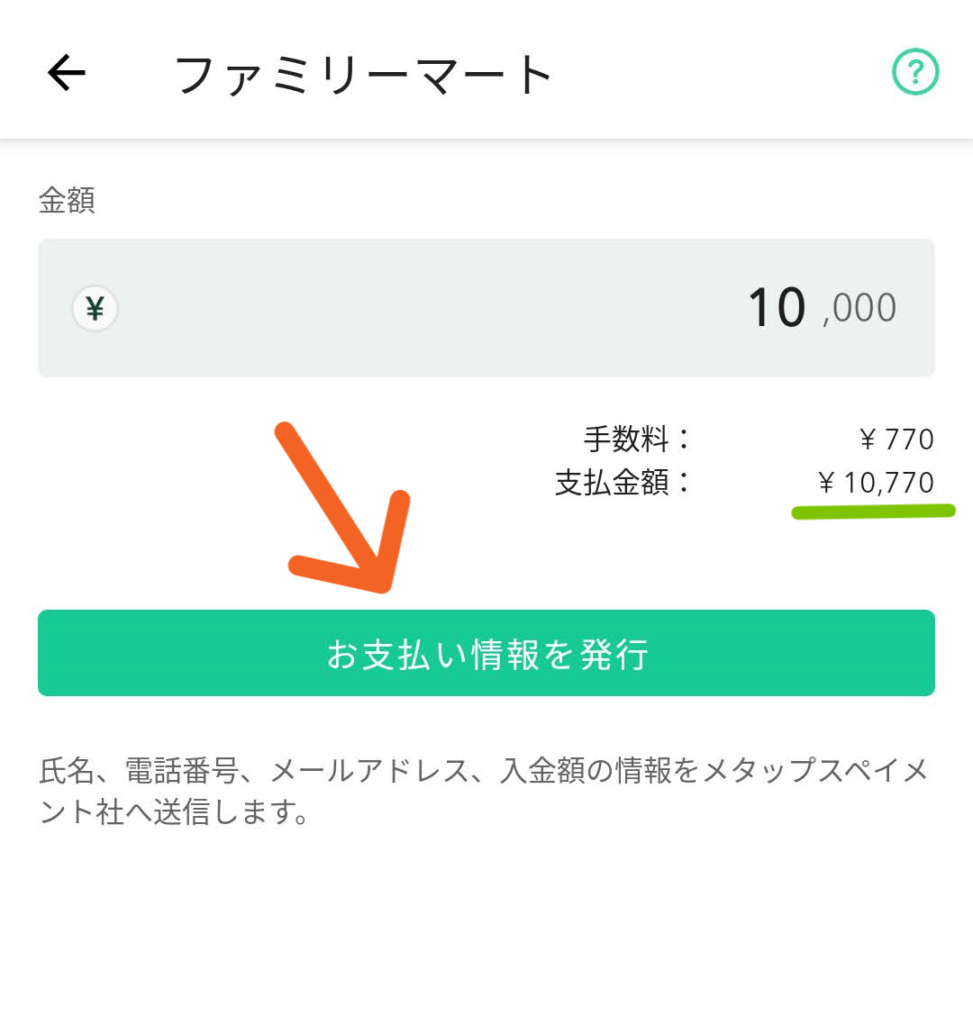
この画面では
「10,000」と入力しました。
緑色のラインの手数料をふくめた
支払いの合計金額を確認したら
矢印先「お支払い情報を発行」を
タップしてください。
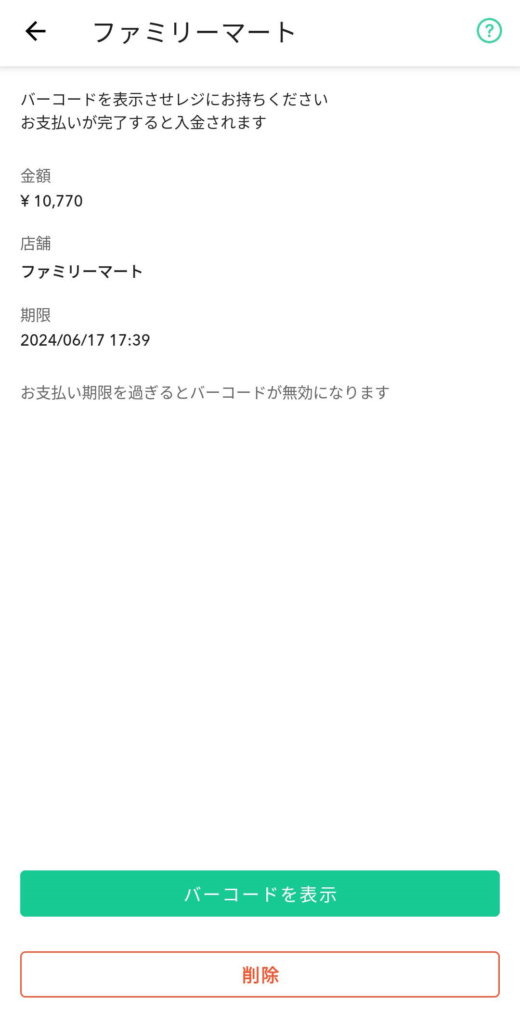
こちらの画面がでます。
見えづらいので、拡大しますね。
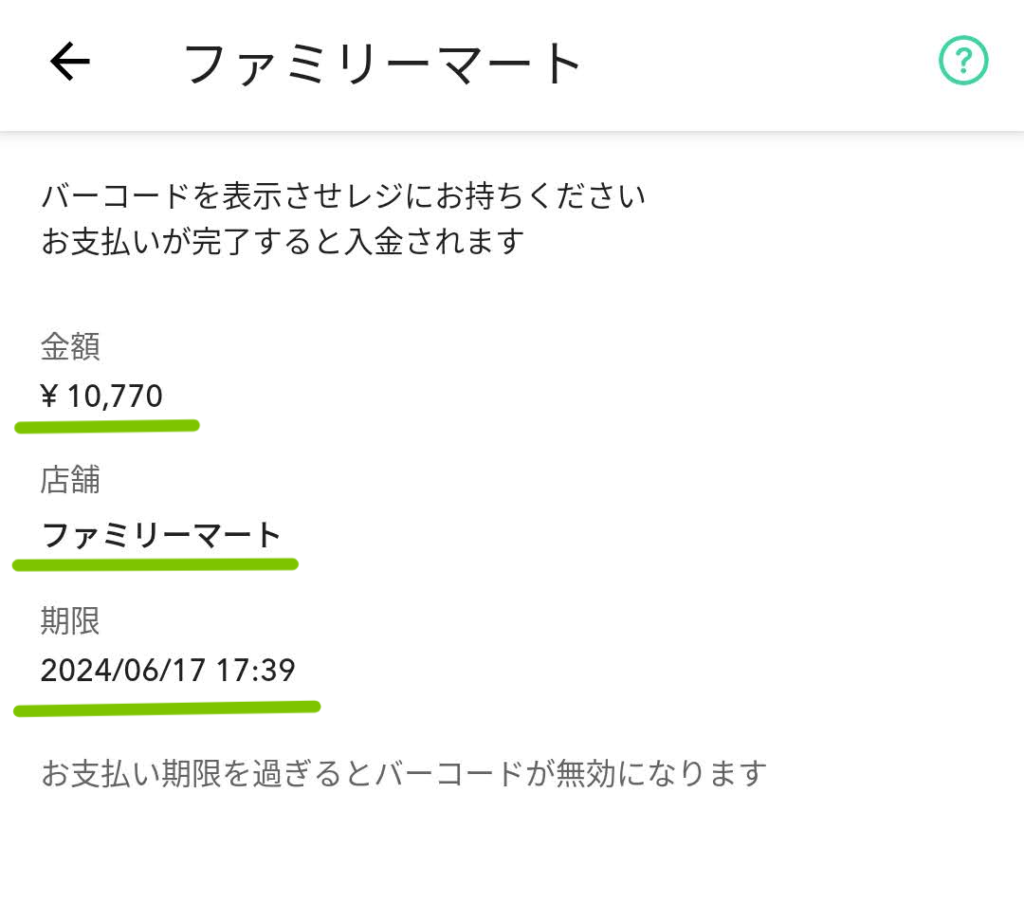
「金額」「店舗」「期限」を
問題なければ下の画像
矢印先「バーコードを表示」を
タップしてください。
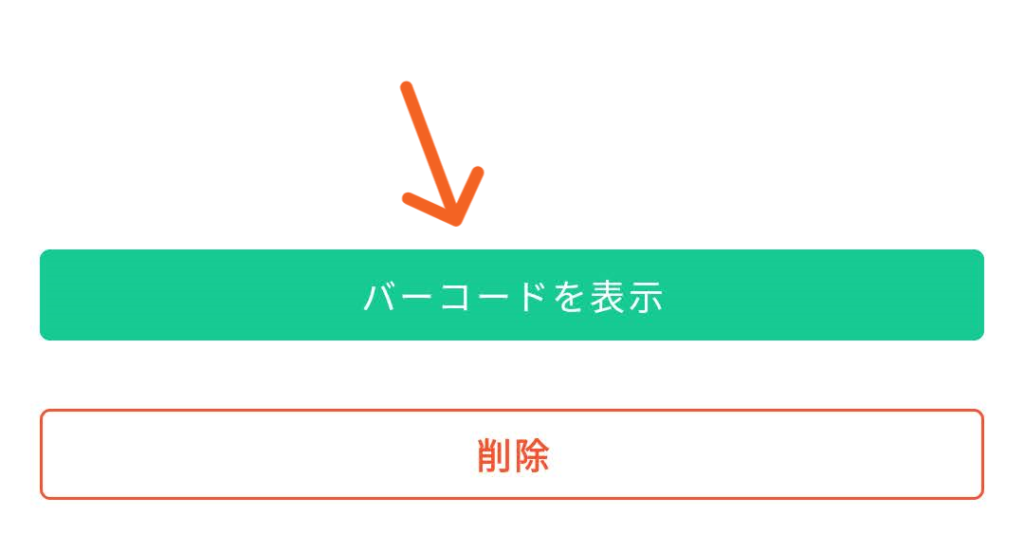
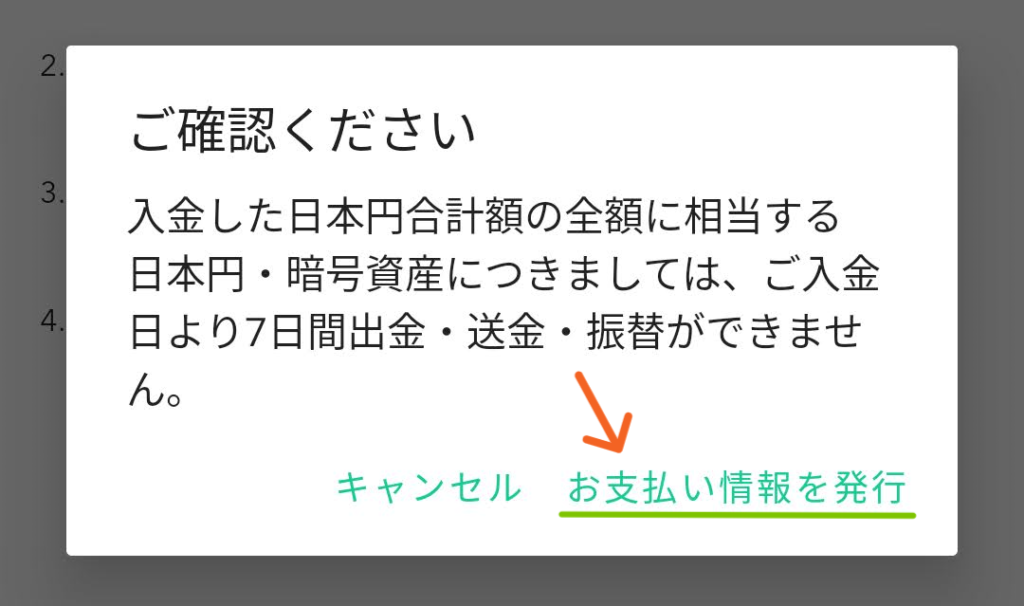
ポップアップ画面がが出ますので
確認したら「支払い情報を発行」を
タップしてください。
バーコードが表示されます。

こちらのような画面がでます。
拡大しますね。

レジにて、矢印先「バーコード」を
店員さんに読み取ってもらってください。
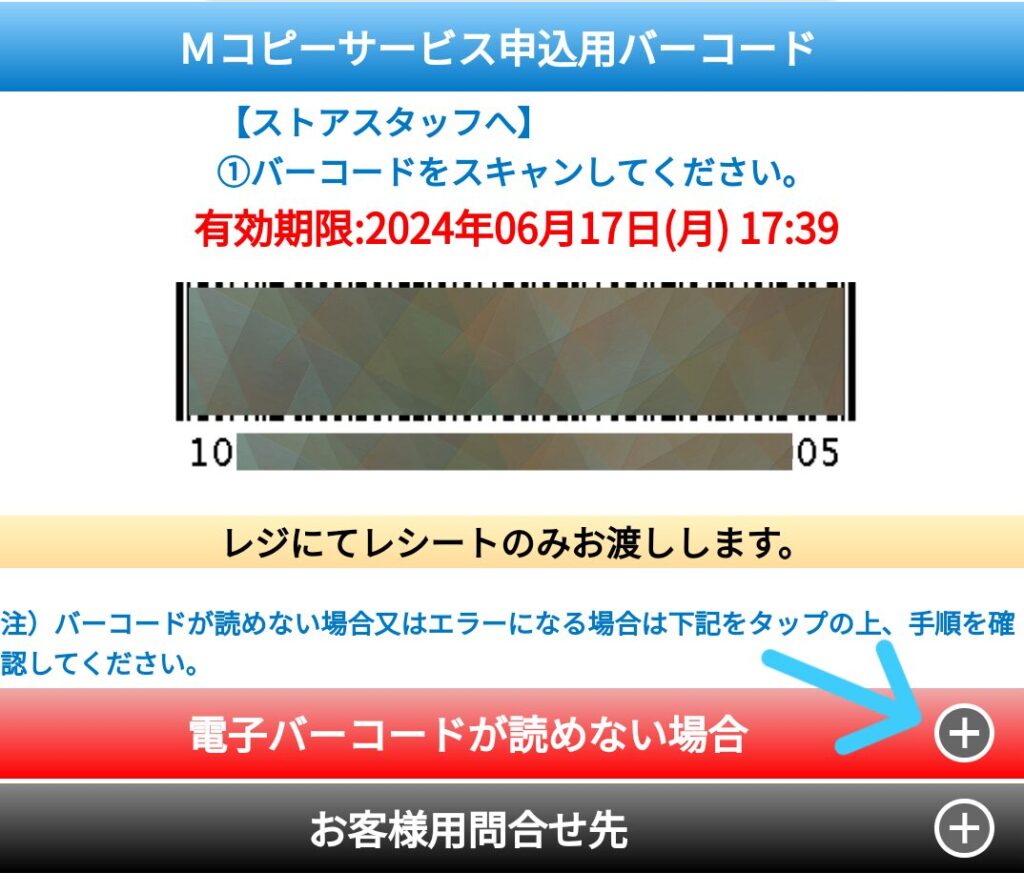
こちらのバーコードが読み取れない場合は
矢印先「+」マークをタップすると
QRコードが出ますので、
そちらを試してみてください。
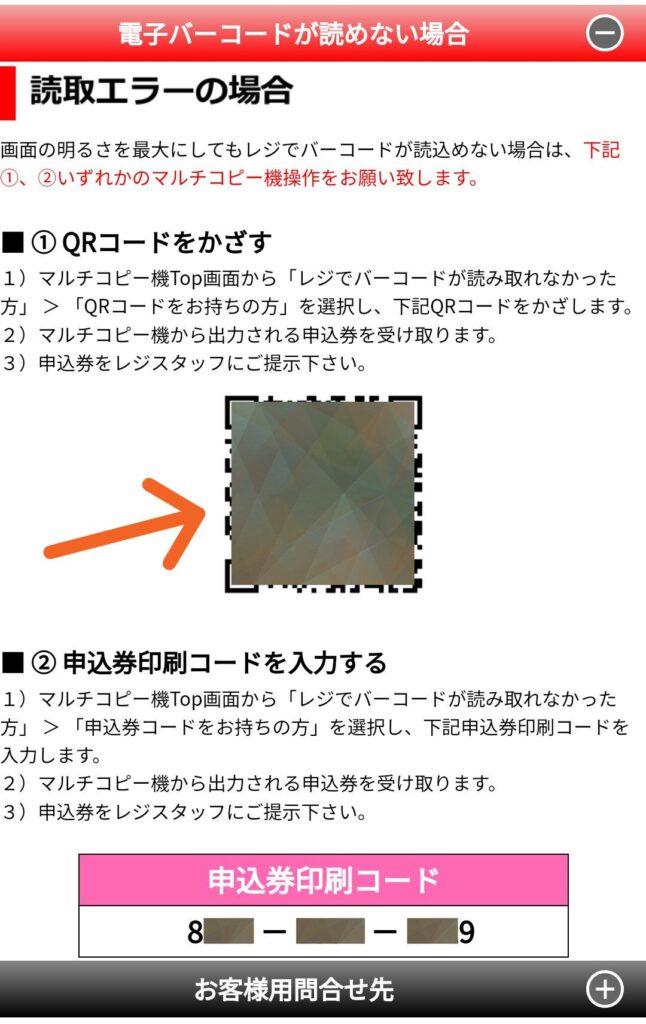
読み取りできなかった場合は
2つのやり方があります。
①「マルチコピー機」を使って
コピー機のトップ画面から
「レジでバーコードが
読み込めなかった方」を選択
「QRコードをお持ちの方」を選択して
スマホに表示されているQRコードを
かざしてください。
マルチコピー機からでてきた
申込券を受け取り、
レジの店員さんに渡してください。
②「マルチコピー機」のトップ画面から
「レジでバーコードが
読み込めなかった方」を選択
「申し込み券コードを
お持ちの方」を選択
ピンク色で書かれている
「申し込み券印刷コード」を
入力してます。
でてきた申し込み券を受け取り
レジの店員さんに渡してくださいね。
クイック入金を使う方法
(ペイジー)
ここからは、コインチェックアプリを
使って、クイック入金(ペイジー決済)の
説明をしていきますね。
━━━━━━━━
クイック入金(ペイジー決済)とは
パソコンやスマホを使った
ネットバンキングや、ATMを使って
24時間365日決済ができるものです。
先ほどのコンビニ入金でも書きましたが
大事なことなので、もう一度書きますね。
コンビニ入金、クイック入金には
制限があります。
入金した日本円、暗号資産(仮想通貨)は
入金日より7日間、
出金と送金、振替ができません。
つまり入金したお金を
出金や送金、振替したい場合は
入金してから8日後からになります。
日本円の入金が反映されたら
暗号資産を購入することはできます。
7日間の制限がある理由は、
マネー・ローンダリング及び、
テロ資金供与対策(AML/CFT)等の
ためで銀行振込以外の入金、購入方法
(クイック入金、コンビニ入金)では
資産の移動が7日間制限されます。
コンビニ入金は、
お支払い期限があります。
申請してから
3時間以内なのでご注意ください。
海外からのコンビニ入金はできません。
このような理由があるので、
銀行振込がオススメとなっています。
━━━━━━━━
では、ここから
クイック入金(ペイジー決済)の
やり方を解説します。
コインチェックのアプリを
立ち上げてください。
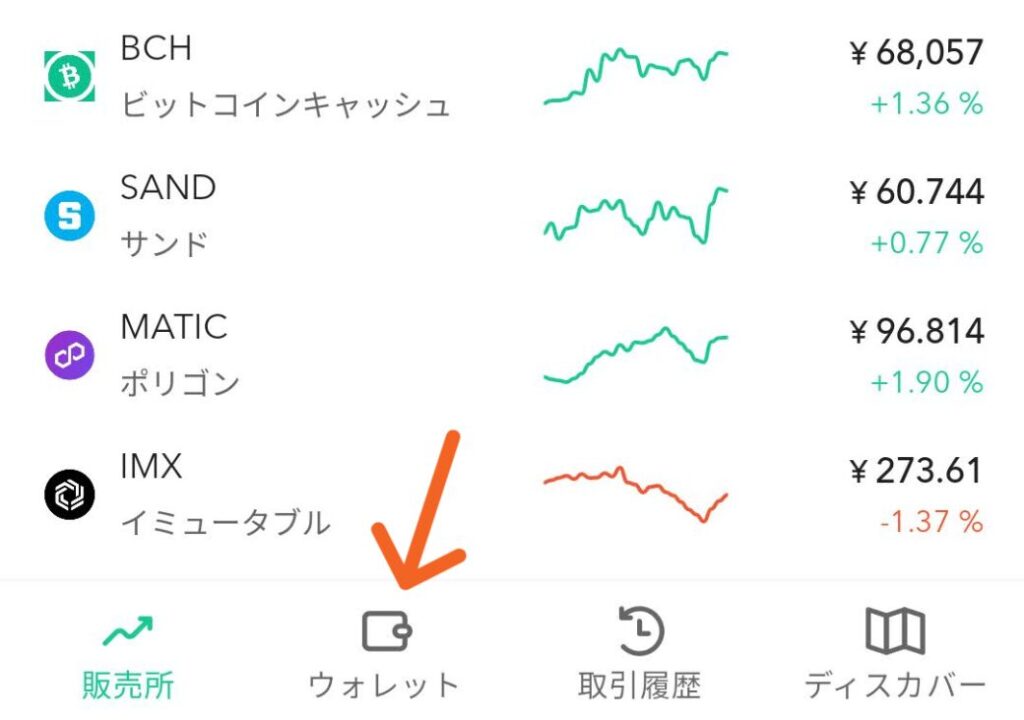
コインチェックアプリ
トップ画面の下にある矢印先
「ウォレット」をタップしてください。
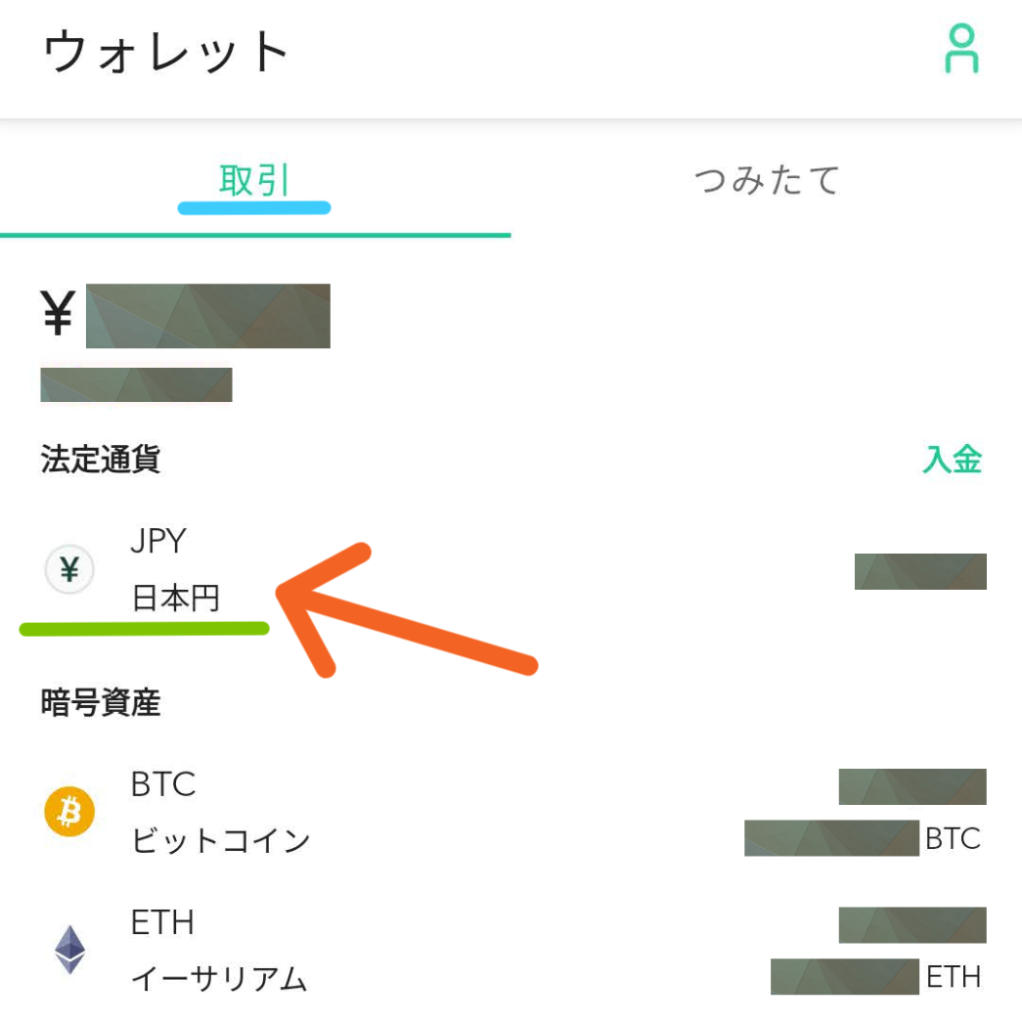
「ウォレット」に移動したら
矢印先「JPY 日本円」を
タップしてください。
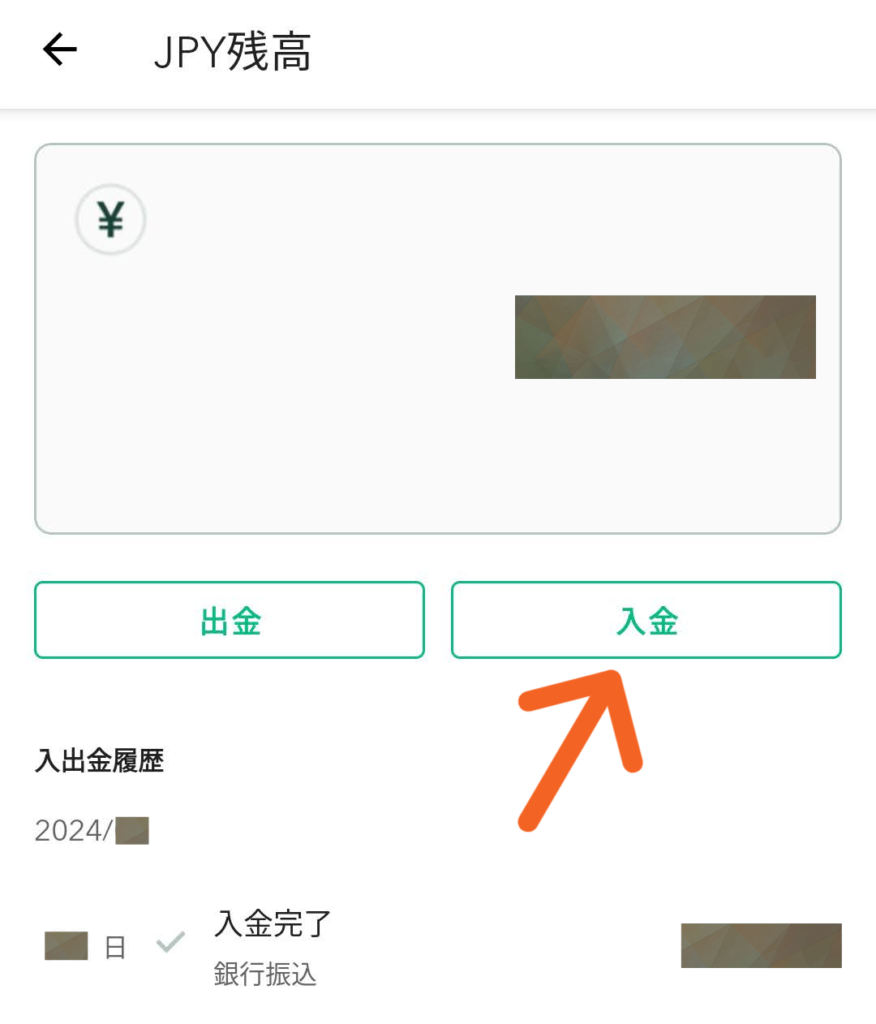
矢印先「入金」を
タップしてください。
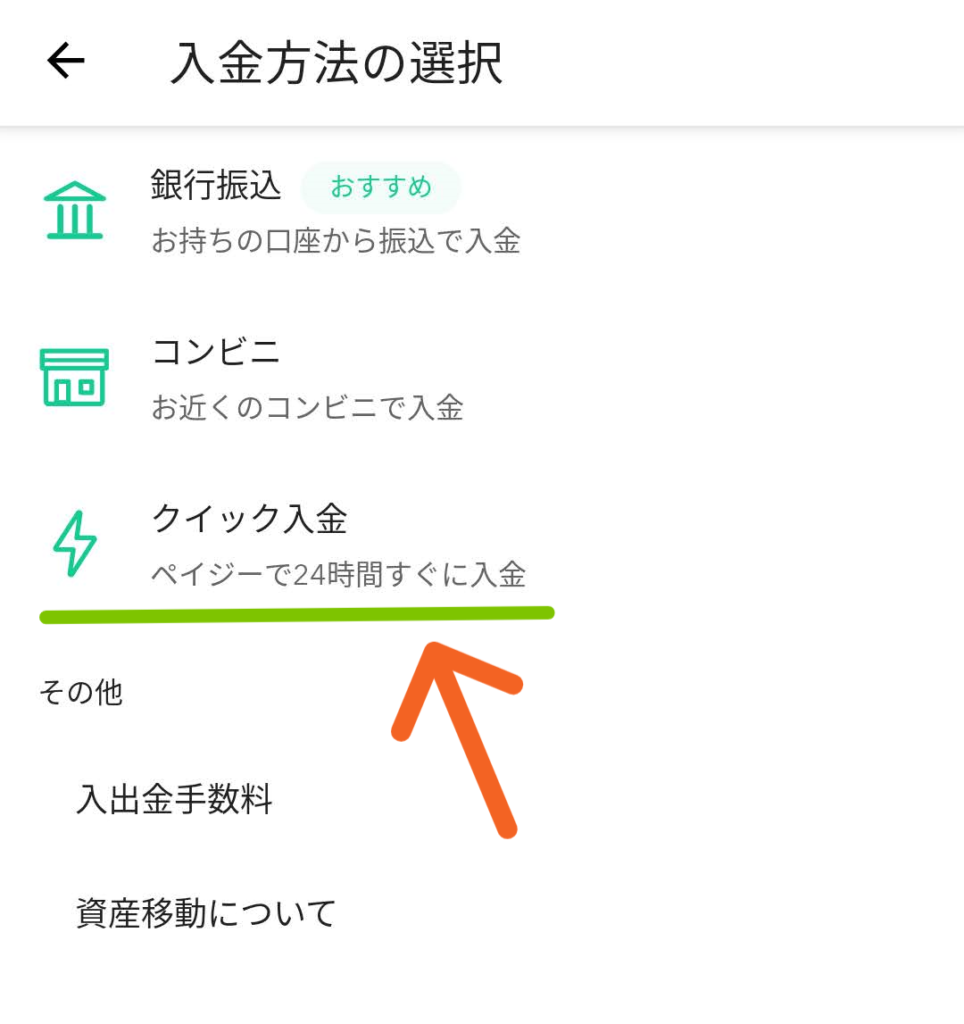
矢印先「クイック入金」を
タップしてください。
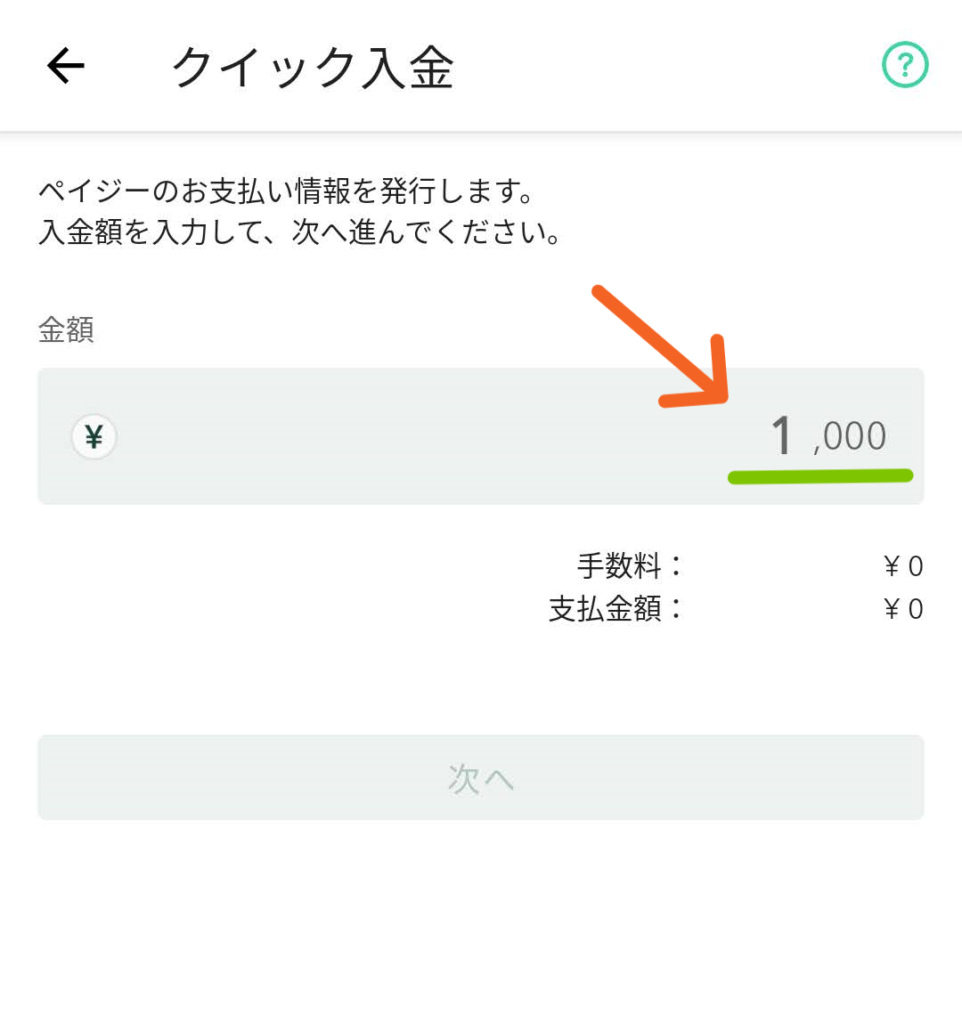
矢印先に入金したい
金額を入力してください。
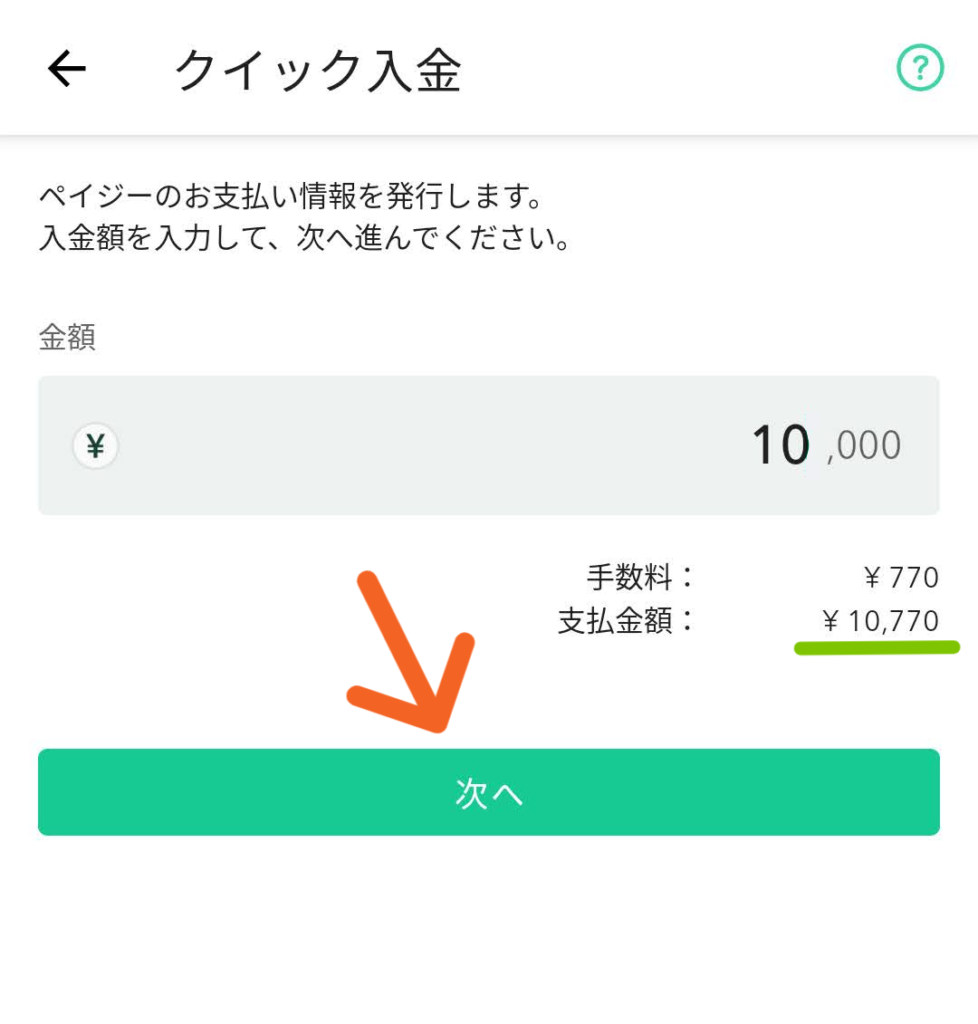
今回は、¥10,000にしました。
緑色のラインの手数料をふくめた
支払金額を確認して、
問題なければ、矢印先「次へ」を
タップしてください。
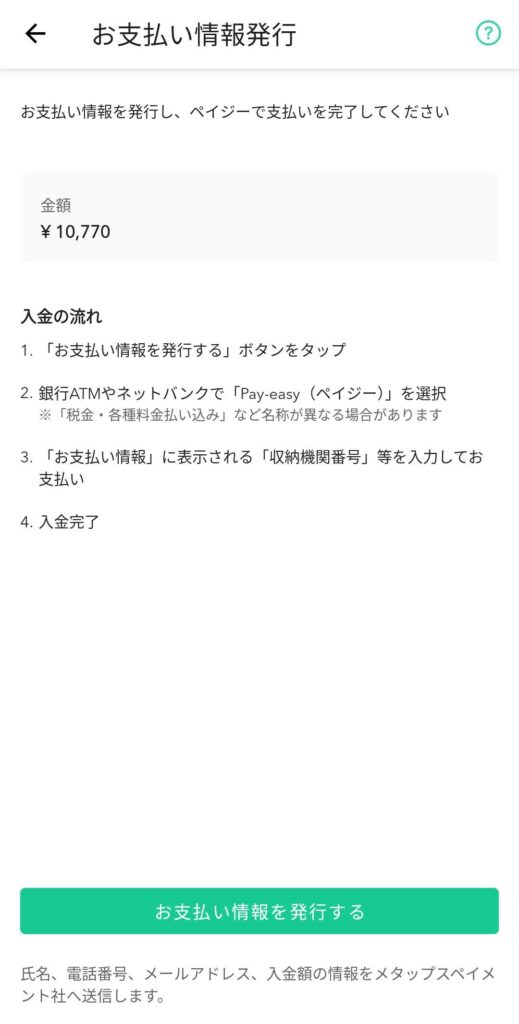
こちらの画面がでます。
拡大しますね。
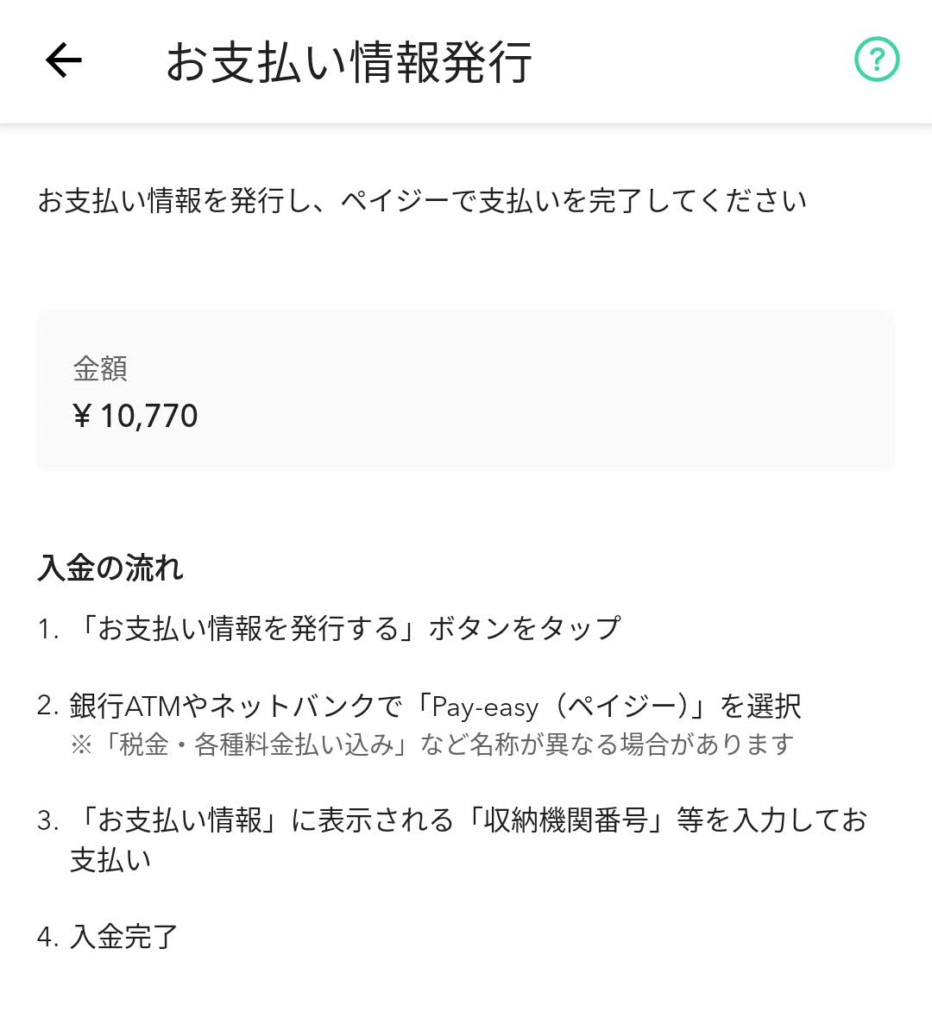
入金する金額が大丈夫ならば
下の画面の
「お支払い情報を発行する」を
タップしてください。
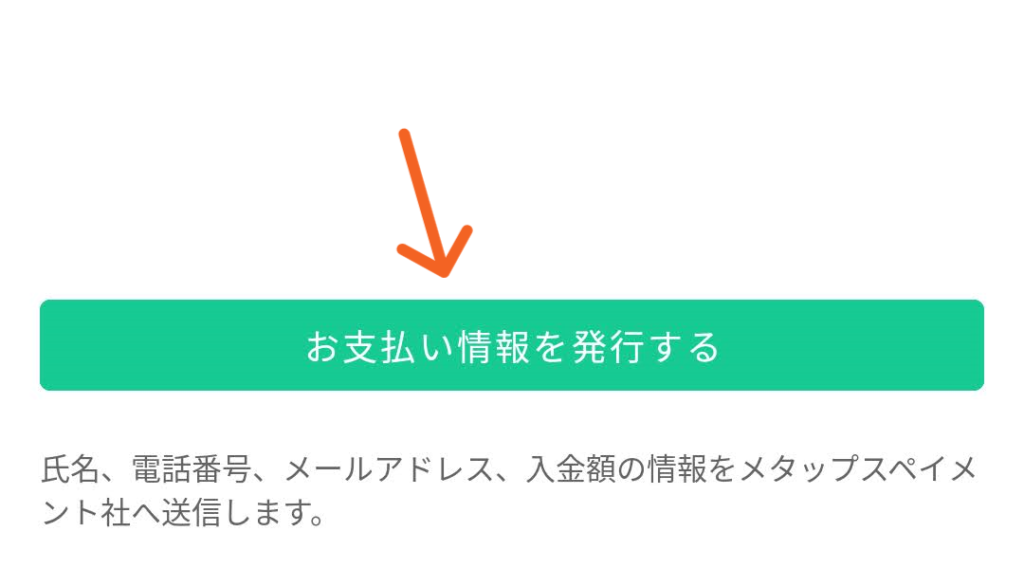
矢印先をタップすると
お支払い情報が発行されます。
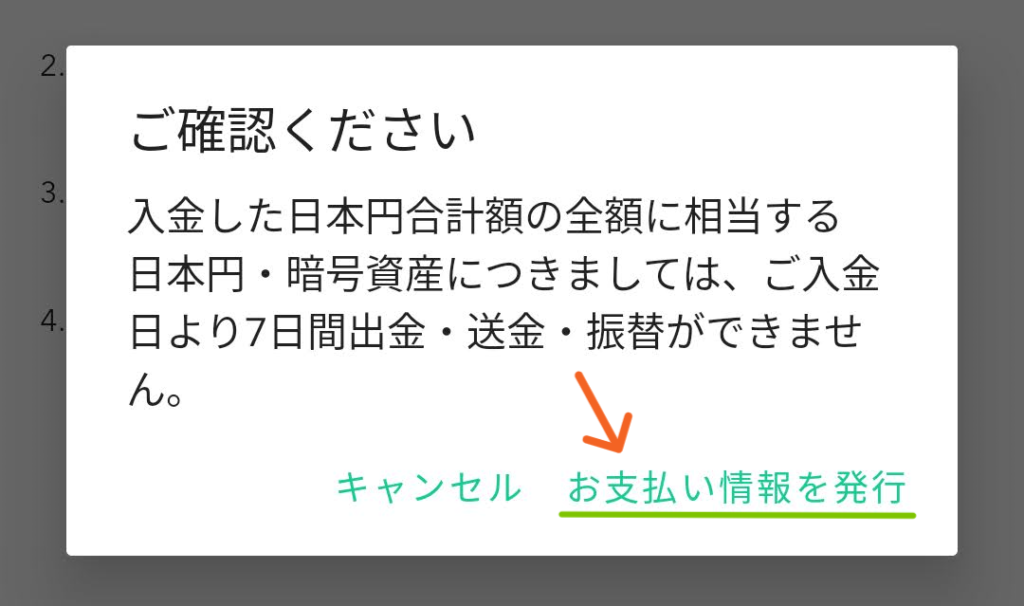
こちらのポップアップ画面が
でますので確認したら、矢印先
「お支払い情報を発行」を
タップしてください。
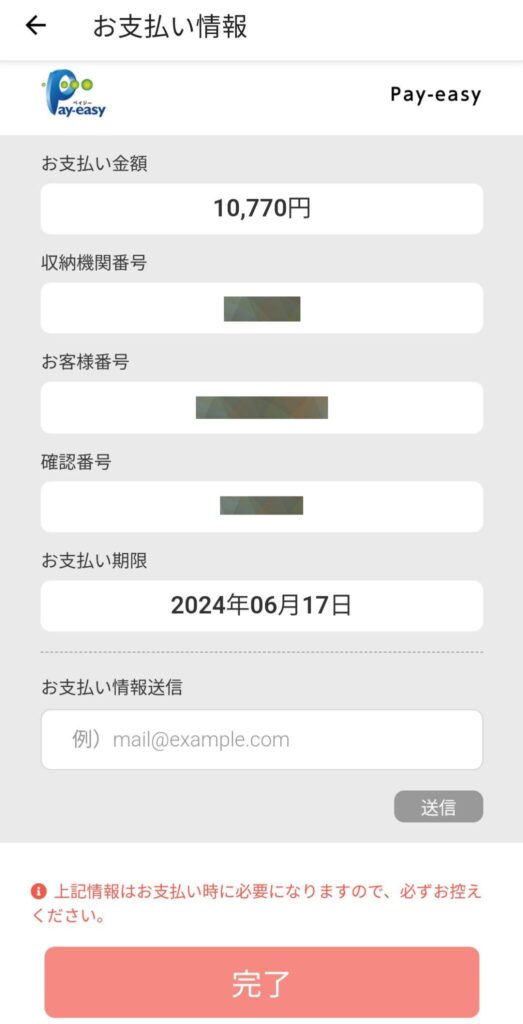
こちらの画面が、
お支払い情報になります。
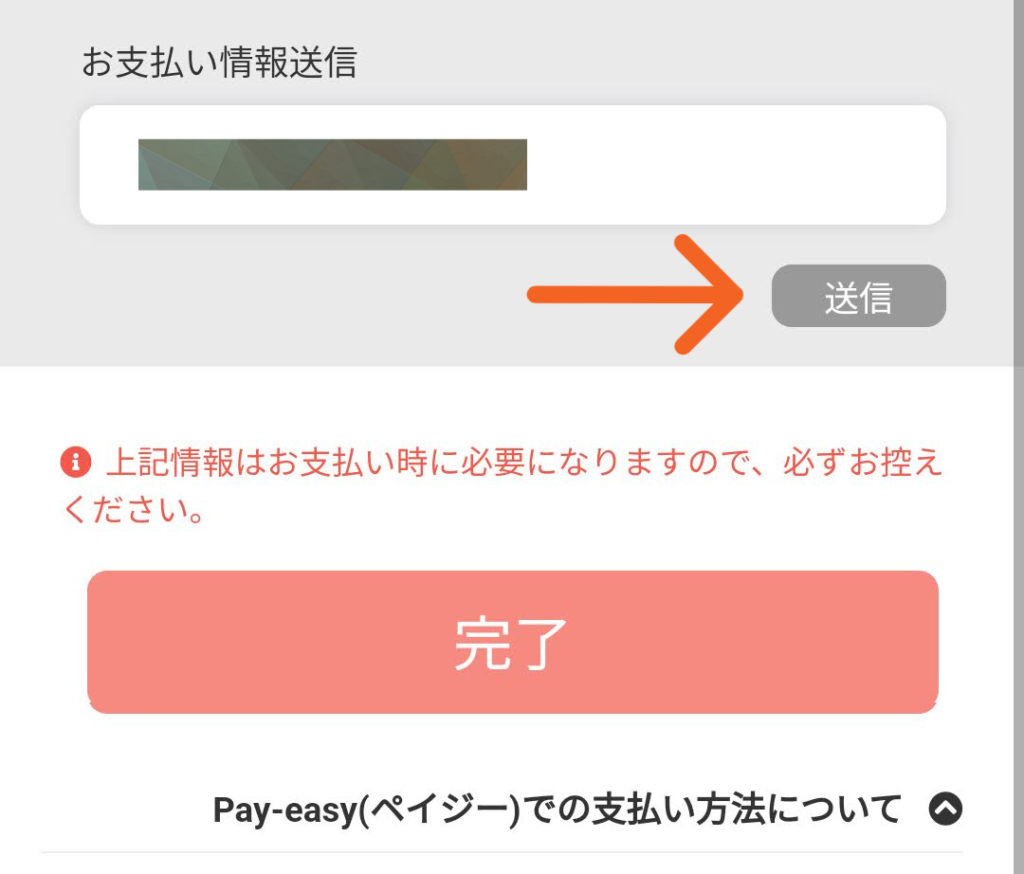
お支払い情報をメールに送ることが
できますので、送りたい場合は
メールアドレスを入力して、
矢印先「送信」をタップしてください。
では、入金方法の説明にもどります。
ネットバンキングやATMで
「PAY-easy(ペイジー)」を選んでください。
ATMでの説明をしていきますね。
※機種によっては、
「税金・各種料金払い込み」など
名前がちがうことがあります。
「お支払い情報」に書かれている
「収納機関番号」「お客様番号」
「確認番号」を入力してください。
支払い内容の確認画面がでますので
内容に問題なければ、「確認」を
タップしてください。
※機種によっては
名前がちがうことがあります。
お支払い方法を
「現金」か「通帳、カード」より
選んでください。
連絡可能な電話番号の
入力画面になりましたら
電話番号を入力してください。
お金を入れて入金になります。
カードの支払いの場合は、カードと
暗証番号を入力してお支払いください。
金額を確認して問題なければ
「確認」をタップしてお支払いが
完了となります。
おつりと明細書がでますので
忘れずにうけとってくださいね。
つついてネットバンキングの
Webサイトでのお支払方法です。
お使いのネットバンキングによって
各名称が変わってきますので
詳しい内容説明はできませんので
ご了承ください。
お使いのネットバンキングに
ログインしてください。
ネットバンキングのメニュー一覧から
「Pay-easy(ペイジー)」を
選んでください。
お支払い情報を入力して
完了をタップすれば入金が完了します。
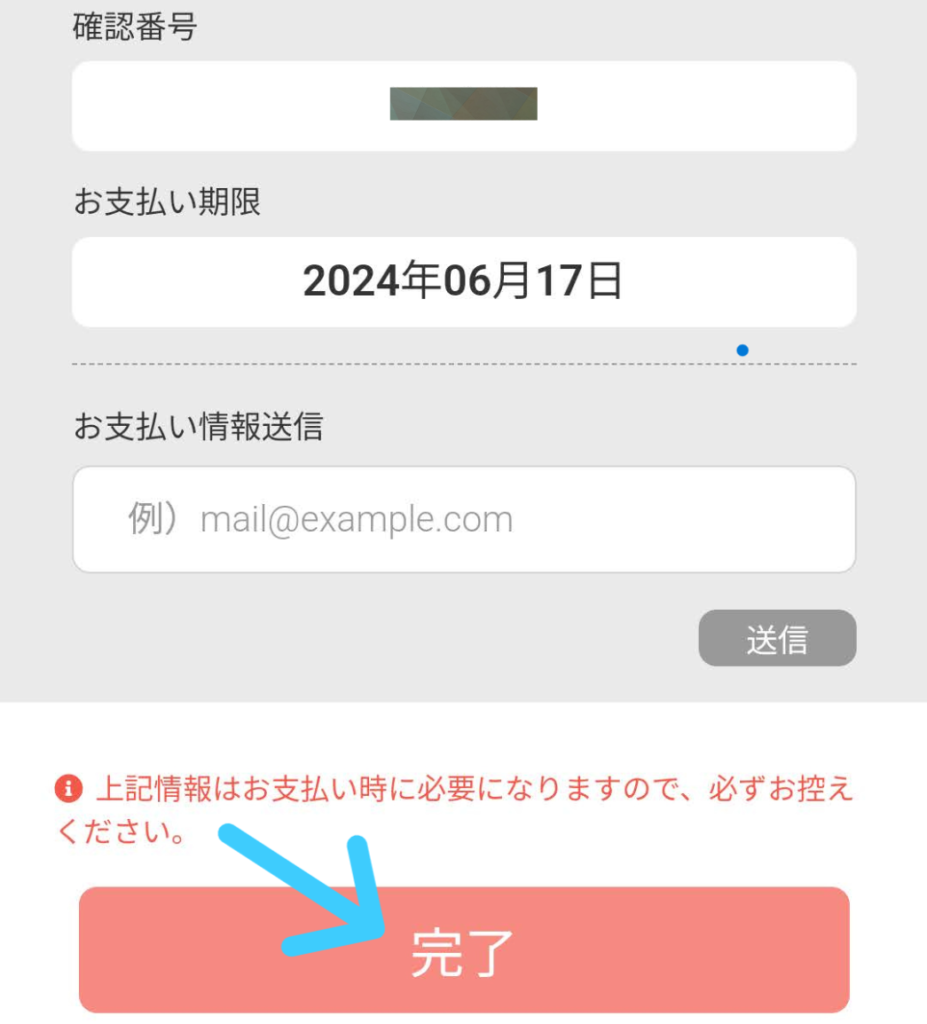
入金が完了しましたら
矢印先「完了」をタップしてください。
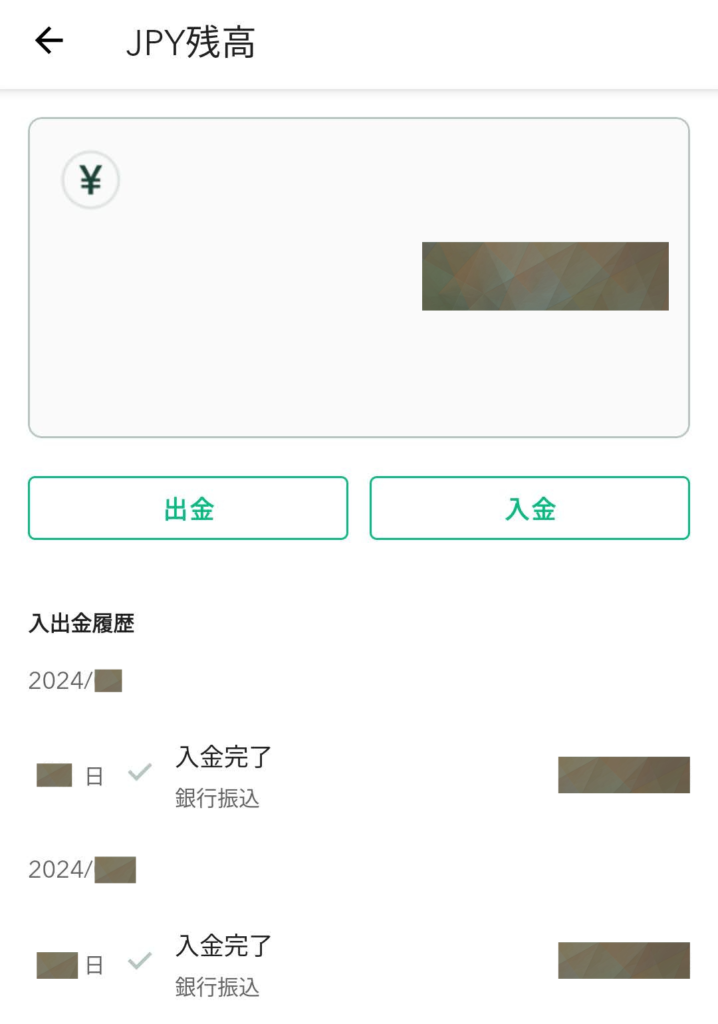
入金履歴は「JPY 残高」画面の下に
「入出金履歴」が表示されます。
※こちらは、
コインチェックアプリの画面です。
コインチェックから
日本円を出金する方法
コインチェックから日本円を
出金するやり方を解説します。
━━━━━━━━
コインチェックアプリを
使って説明しますね。
コインチェックのアプリを立ち上げて
ログインしてください。
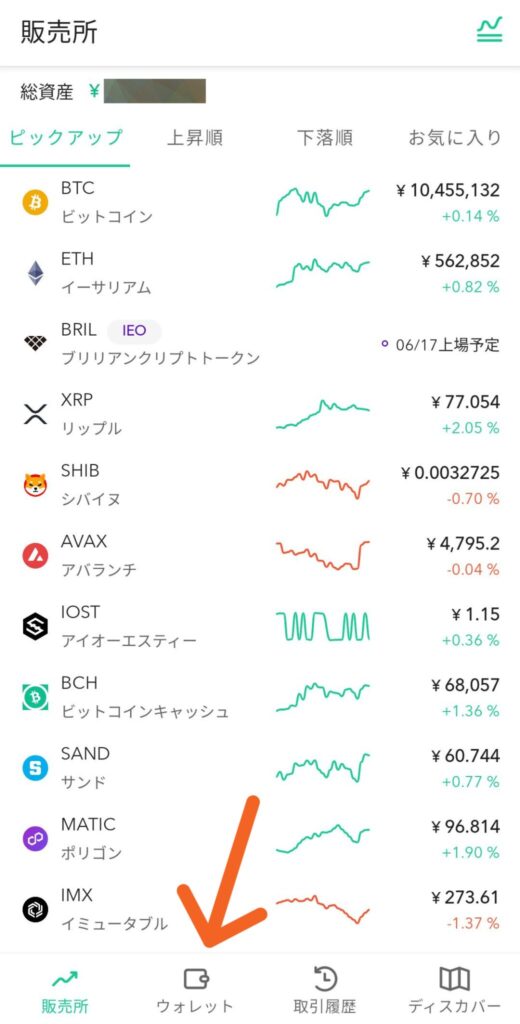
アプリのトップページ下にある
矢印先「ウォレット」をタップしてください。
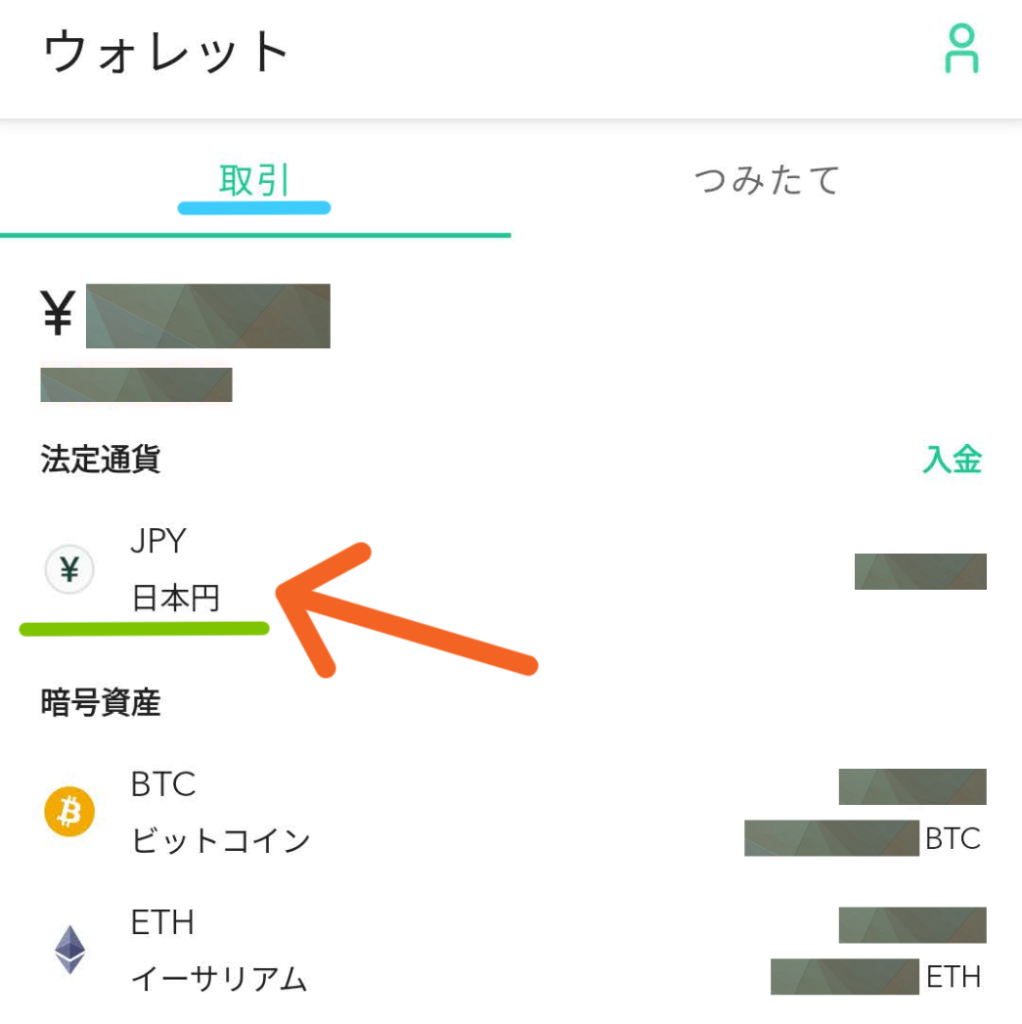
「ウォレット」の画面になりましたら
矢印先「JPY 日本円」をタップしてください
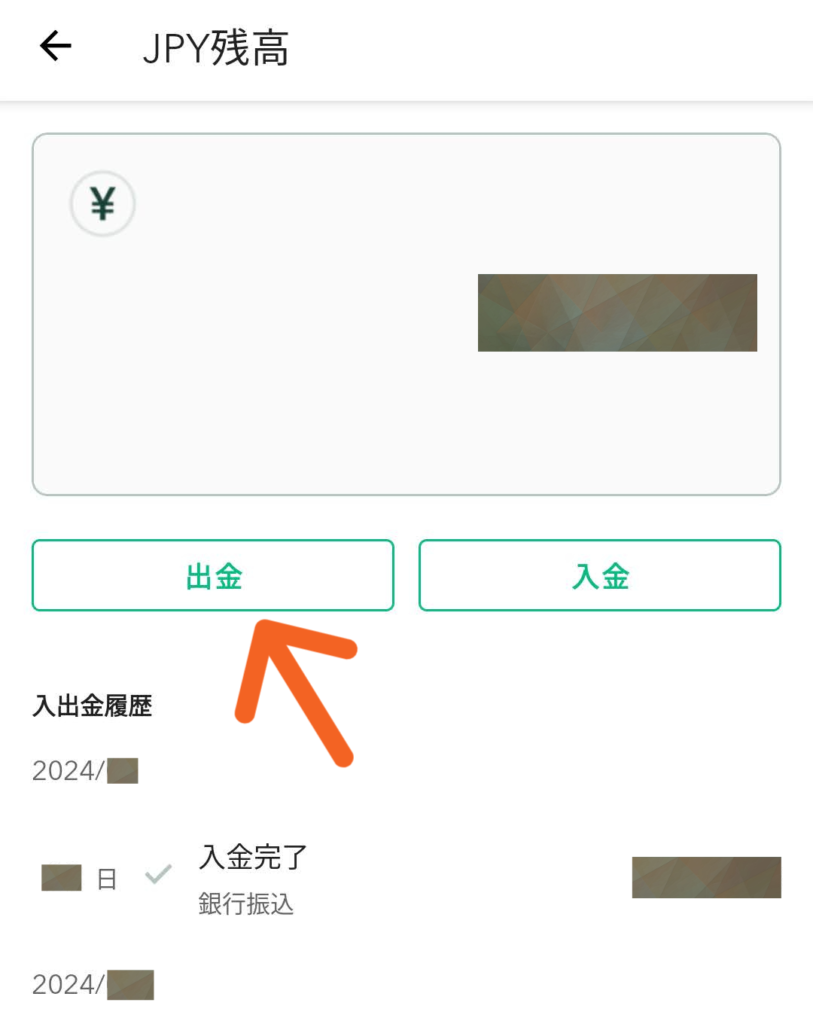
矢印先「出金」をタップしてください。
━━━━━━━━
出金するための銀行口座を
登録してない場合は、次に出る画面、
「出金申請」から
「出金口座」の登録をしてください。
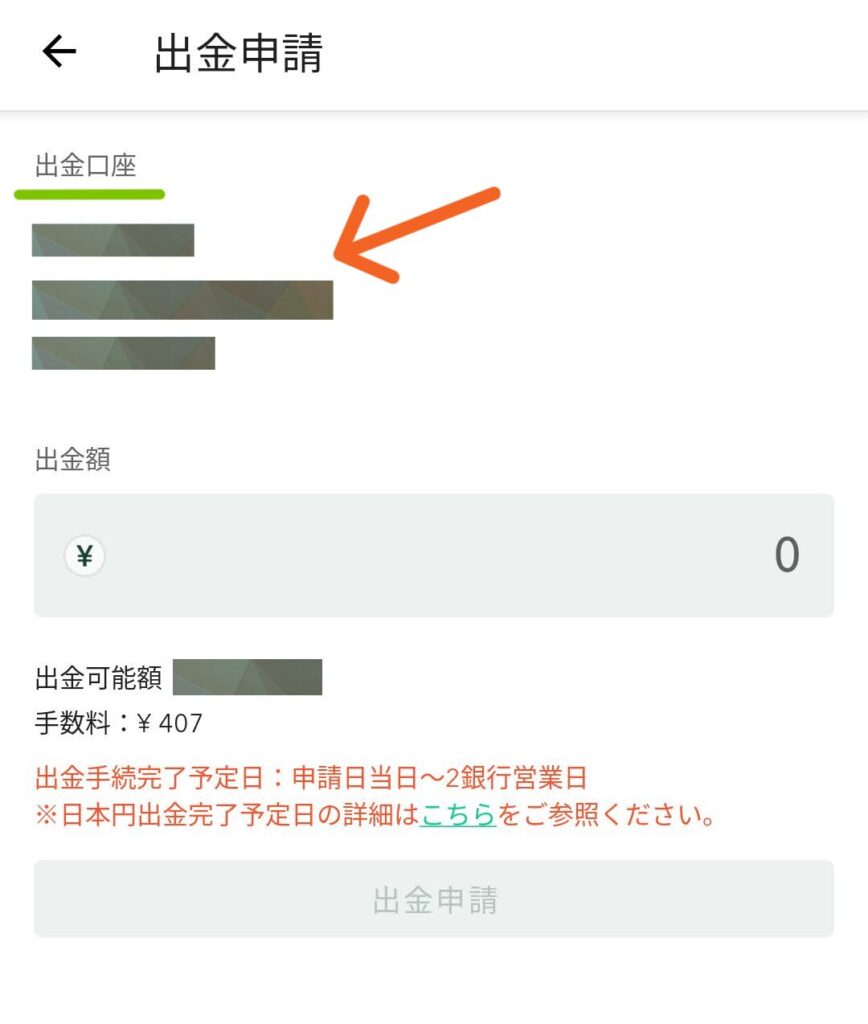
この画面では、すでに口座を登録済み
なので出てきませんが、
「出金口座」を登録してない方は
矢印先に「選択」とでます。
「選択」をタップすると
画面下に「出金口座を追加」と出ますので
それをタップしてください。
出金するための口座情報を
入力画面がでますので
お使いの口座情報をご入力ください。
━━━━━━━━
口座情報の登録ができましたら
出金の申請にうつります。
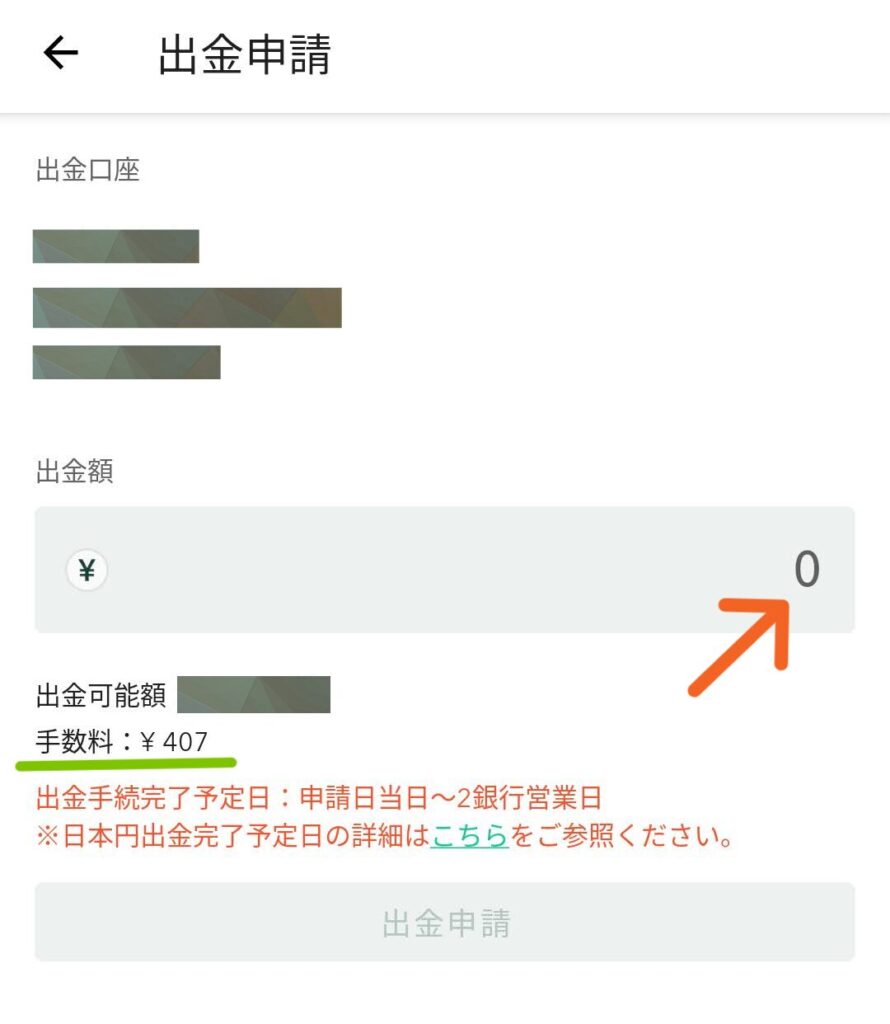
「出金申請」の画面で矢印先に
出金したい金額を入力してください。
緑色のラインは出金する時の
手数料となります。
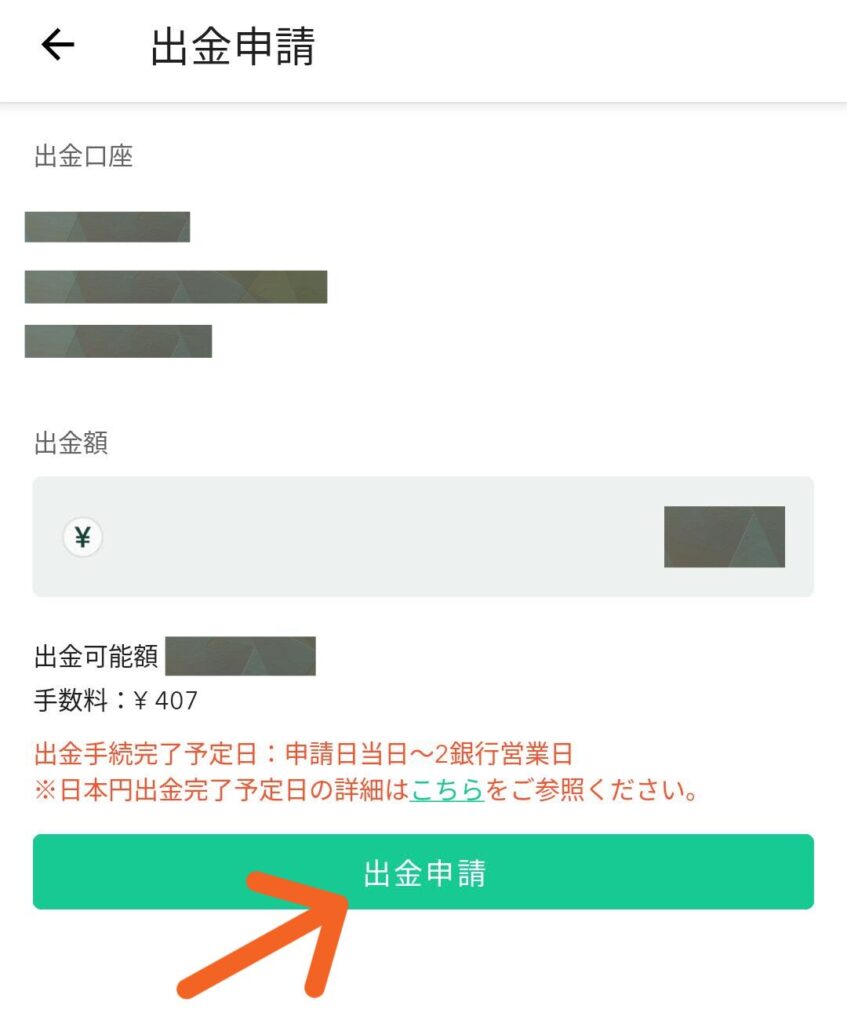
金額の入力しましたら
矢印先「出金申請」をタップしてください。
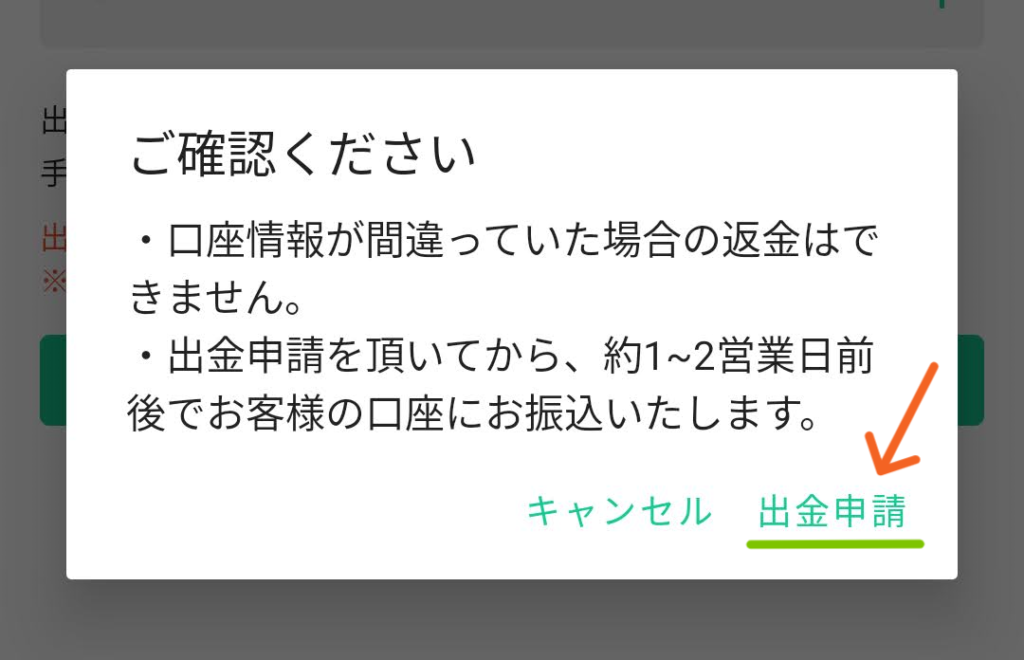
こちらのポップアップ画面がでますので
確認して、問題なければ矢印先
「出金申請」をタップしてください。
出金申請してから口座に入金されるまで
1~2営業日かかります。
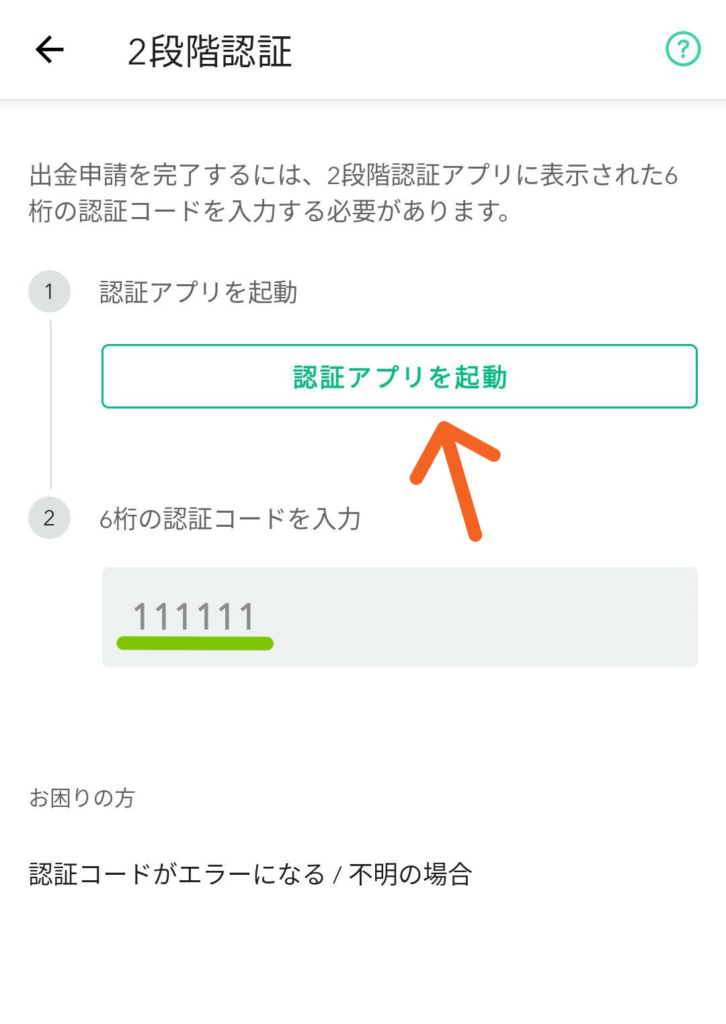
2段階認証の
6桁の数字コードを入力します。
矢印先「認証アプリを起動」を
タップすると「認証アプリ」の
選択する画面がでます。
━━━━━━━━
認証アプリについては
こちらからどうぞ
➜ 2段階認証の設定をする
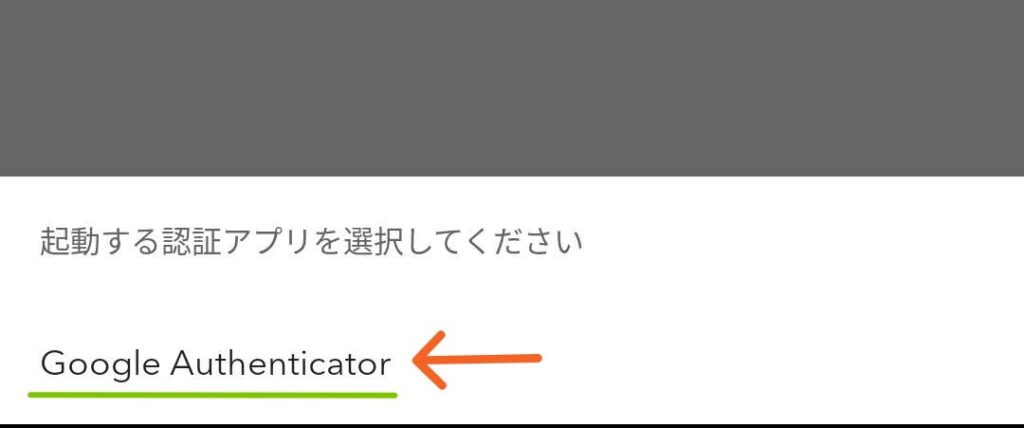
矢印先「Google Authenticator」を
タップすると自動でアプリが
たちあがります。
機種によっては
Google Authenticatorの
数字コードを長押しすると
自動で入力されるものが
ありますのでご注意ください。
機種によっては
2段階認証の数字コードを入力すると
出金手続きが完了する場合があります。
ですので、6桁の数字コードは
手動入力がおすすめです。
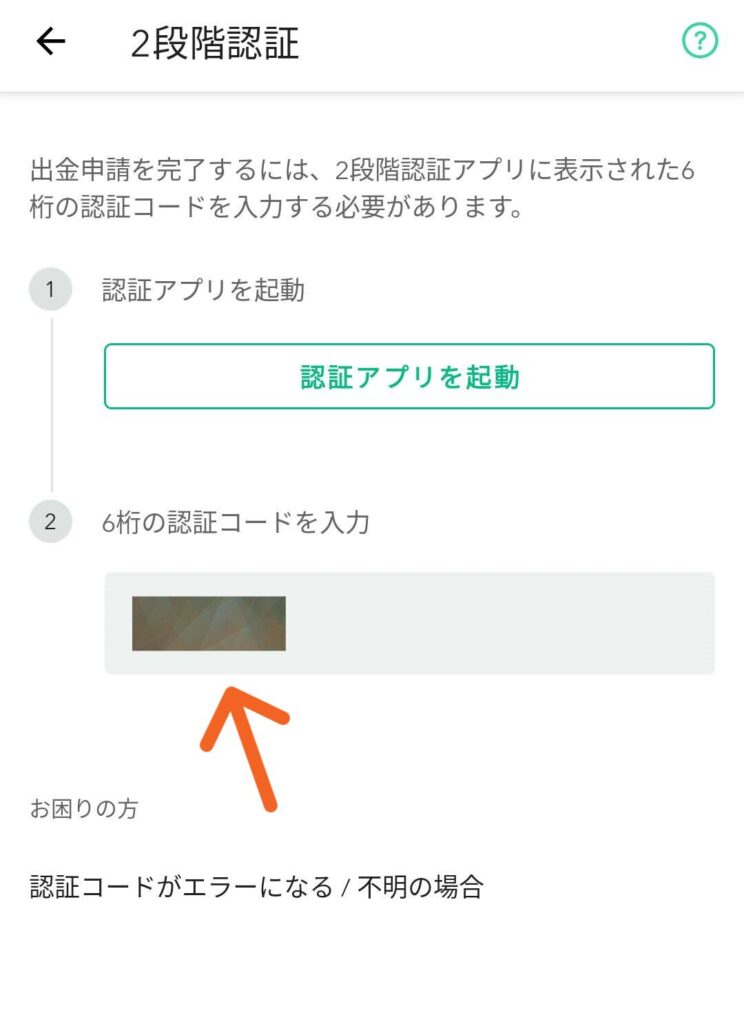
こちらの画面にもどりましたら
矢印先に、2段階認証の数字コードを
入力すると出金手続きが完了します。
機種によっては、確認の画面が出るものと
出ずに出金が完了するものがありますので
入力する時はあせらずに、入力してください。
以上で出金の手続き説明は終わりです。
出金申請してから口座に入金されるまで
1~2営業日かかります。
銀行口座に出金が完了するまで
しばらくお待ちください。
コインチェックETHアドレス変更のお知らせ
コインチェックETHアドレス変更のお知らせ
「コインチェックのETHアドレス変更について」
コインチェックは、暗号資産入金システムの
アップデートのため、2025年6月9日に
「ETHの入金 (受け取り用) アドレス」を
新しいものに切り替えました。
※ETH (イーサ)です。
つまり「コインチェックへのETH入金用アドレス」が
変更されました。という事です。
これはコインチェックユーザー
全ての方が対象になります。
■いつから新しいアドレスを使えばいいの?
2025年6月9日以降にETHを入金する場合は
必ず新しい入金アドレスを作成して
利用する必要があります。
■古いアドレスはどうなるの?
古いアドレスへの入金は、
2025年7月31日で受付終了となります。
2025年8月1日以降は古いアドレスに
入金しても原則としてアカウントに
反映されなくなります。
■注意点
古いアドレスには
最低入金数量が設定されています。
もし最低入金数量未満で反映が
保留されている場合は、
2025年7月31日までに最低入金数量以上の
金額を追加入金する必要があります。
👇イーサリアム(ETH)の
入金アドレスの切替について。
コインチェック記事はこちら
https://corporate.coincheck.com/news/w8c-0Xu1
━━━━━━━━
コインチェックへのETH入金用
アドレス変更の手順です。
画面はスマホのブラウザサイトを
使って解説していきますね。
メタマスク等に、コインチェックへの
ETH送金用アドレス登録済みの方は、
新しいアドレスに登録変更を
忘れずにしてくださいね。

コインチェックにアプリではなく
ブラウザサイトにログインしてください。
矢印先にメニューアイコンを
タップしてくださいね。

メニュー一覧から矢印先の
「暗号資産の受取」を
タップしてください。

矢印先「ETH」を
タップしてくださいね。

矢印先の「アドレスを作成」を
タップしてください。
コインチェックへの暗号資産入金用の
アドレスが作成されます。
※画面は、Pepeになっているのは
私はすでにETHアドレスを
作成済みなので代わりにPepeの画面を
代用として使っています。
ETHでもアドレスを作成の
やり方は同じです。

先ほどの「アドレスを作成」を
タップするこちらのような
画面になります。
矢印先のコピーボタンを
タップすると、アドレスをクリップボードに
コピーできます。

アドレスを「QRコード」で
表示させたい時は、
矢印先の「QRコードを表示」を
タップしてくださいね。

こちらの画面のように
暗号資産受け取り用のアドレスが
QRコードで表示されます。
メタマスク等に、コインチェックへの
ETH送金用アドレス登録済みの方は
新しいアドレスに登録変更を
忘れずにしてくださいね。
以上がETHアドレスの作成の
やり方でした。
まとめ

「スマホでできる」コインチェックへの
入金と出金のやり方を解説してきました。
スマホだけで
とてもかんたんに入金と出金が
できるので、ぼく自身も
よく使っています。
ここまで読んでいただき
ありがとうございます!
tk (ティーケー)でした!✨
━━━━━━━━
コインチェックでは、ビットコインや
NFTでよく使われている
ETH(イーサ)等々数多くのコインを
あつかっています。
コインチェックの口座開設を
したいかたは、
無料口座開設でできる記事が
ありますので、こちらからどうぞ✨
コインチェックを
おすすめする理由5選に記事を
書いています!
こちらからどうぞ✨